
Instruções de Funcionamento
para características avançadas
Câmara Digital
Modelo n
Antes de utilizar o produto, leia estas instruções com atenção e
guarde este manual para consultas futuras.
o
DMC-GF6
VQT4Y93
F0413KD0

Encontrar a informação de que necessita
P4 ~
P12 ~
P291 ~
P295 ~
P299 ~
P308 ~
P3
P223 ~
Nestas “Instruções de Funcionamento para
características avançadas”, pode encontrar a informação
de que necessita nas páginas seguintes.
Clicando no número de uma página, pode saltar para a
página e encontrar rapidamente a informação.
Procurar no “Indice”
Procurar a partir de “Nomes e
Funções dos Componentes
Procurar a partir de “Visor do
Monitor
Procurar a partir da lista de
mensagens no ecrã
“Apresentação da Mensagem”
Procurar a partir da lista do
menu
“Lista de menus”
[Gravar]..........................................................P299
[Filme]............................................................P302
[Person.] ........................................................P303
[Config.] .........................................................P305
[Reproduzir] ...................................................P307
”
”
Procurar a partir de
“Resolução de problemas”
Para mais detalhes acerca do
modo de utilização deste
manual, consulte a página
seguinte.
Função Wi-Fi
R
/função NFC
2
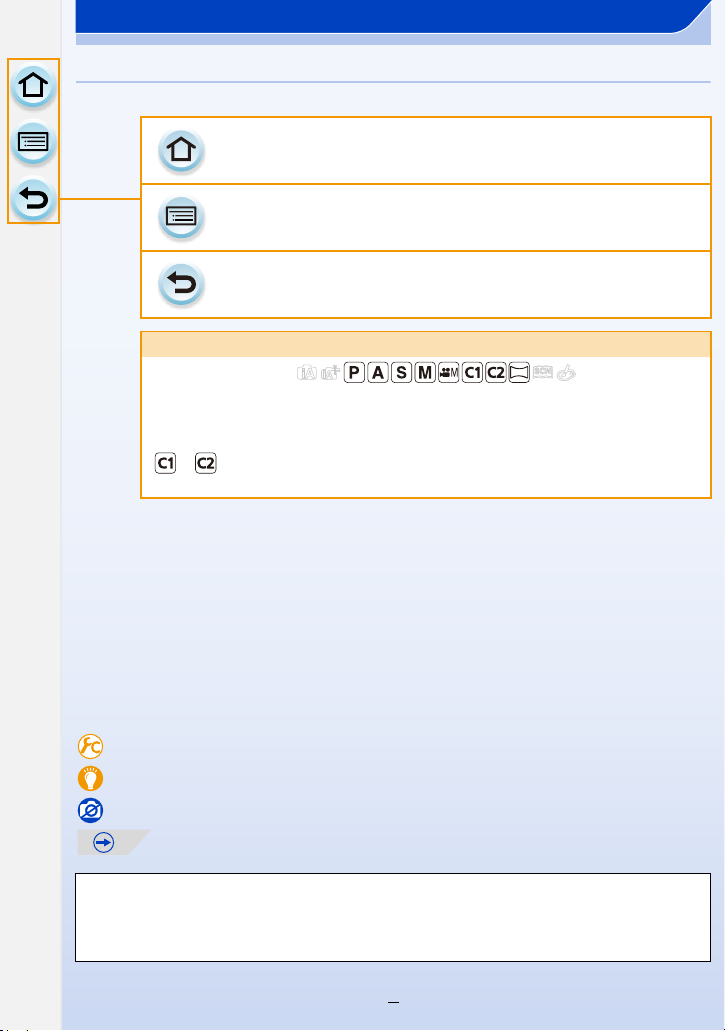
Como usar este manual
Clique no ícone para passar para “Encontrar a informação de que
necessita
Clique no ícone para passar para “Indice”.
Clique neste ícone para voltar à página apresentada anteriormente.
Acerca da informação do modo aplicável
Modos aplicáveis:
Os ícones indicam os modos disponíveis para uma função.
• Ícones pretos: Modos aplicáveis
• Ícones cinzentos: Modos indisponíveis
e diferem, dependendo dos Modos de Gravação registados em definições
personalizadas.
• Clique numa referência cruzada no texto para passar para a página correspondente.
• Ao inserir as palavras-chave no campo de busca no topo do ecrã do Adobe Reader, pode
executar uma busca da palavra-chave e passar para a página correspondente.
• As operações e outros detalhes deste manual podem variar, dependendo da versão do Adobe
Reader que está a usar.
∫ Acerca dos símbolos no texto
[MENU]: Indica que o menu pode ser definido premindo o botão [MENU/SET].
[Wi-Fi]: Indica que a definição Wi-Fi pode ser efectuada premindo o botão [Wi-Fi].
: Configurações que podem ser efectuadas no menu [Person.].
: Dicas para uma utilização habilidosa e pontos de gravação.
: Condições em que uma certa função não pode ser usada.
: Continuar na página seguinte.
”.
Nestas instruções de funcionamento, os passos para definir um item do menu estão
descritos a seguir.
[MENU] > [Gravar]>[Qualidade]>[›]
3
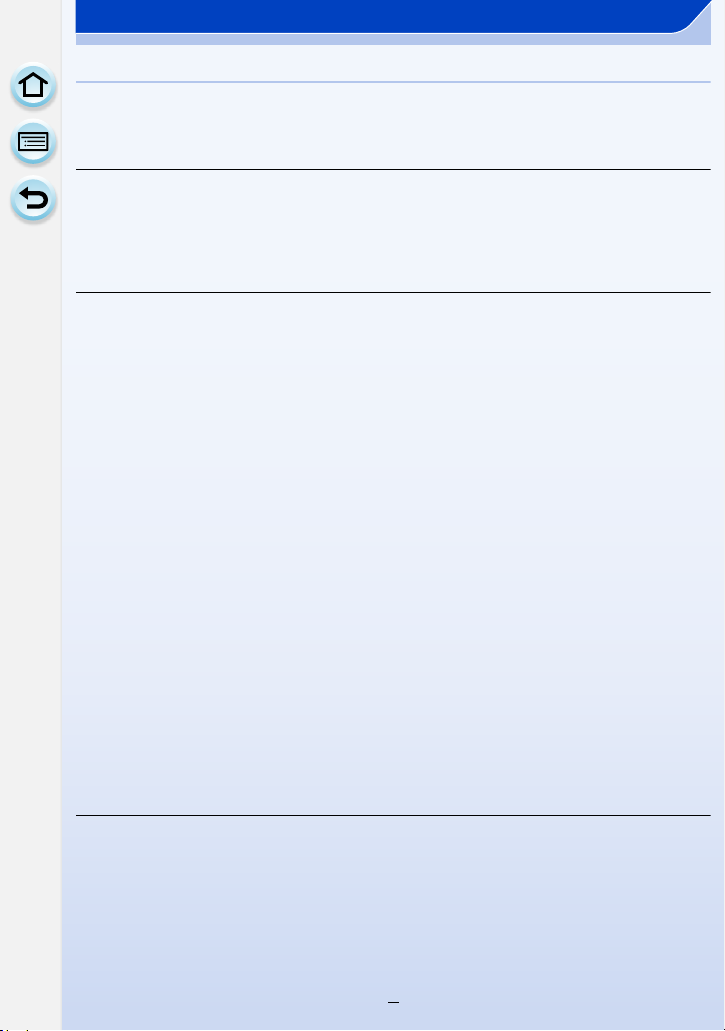
Indice
Encontrar a informação de que necessita .........................................................2
Como usar este manual.......................................................................................3
Antes da Utilização
Cuidados a ter com a câmara............................................................................10
Acessórios Padrão.............................................................................................11
Nomes e Funções dos Componentes ..............................................................12
Acerca da lente...................................................................................................20
Preparação
Mudar a Lente .....................................................................................................21
Fixar a Alça de Transporte.................................................................................24
Carregar a bateria...............................................................................................25
• Como carregar.............................................................................................25
• Tempo de funcionamento e número de imagens graváveis aproximado.....27
Inserir e Retirar o Cartão (opcional)/Bateria....................................................30
Acerca do Cartão................................................................................................32
• Acerca dos cartões que podem ser utilizados nesta unidade......................32
• Formatar o cartão (iniciar)............................................................................33
• Número aproximado de imagens graváveis e tempo de gravação
disponível ....................................................................................................34
Acertar a data/hora (Acertar o relógio).............................................................36
• Alterar o acerto do relógio............................................................................37
Configurar o Menu..............................................................................................38
• Configurar os itens do menu........................................................................38
• Definir o fundo do ecrã do menu..................................................................42
Chamar instantaneamente os menus usados frequentemente
(Menu Rápido).....................................................................................................43
• Mude o menu rápido para o seu item preferido...........................................45
Atribuir funções usadas frequentemente aos botões
(botões de funções) ...........................................................................................46
Configurar as definições básicas nesta unidade
(Menu de Configuração) ....................................................................................48
Inserir texto.........................................................................................................56
Básico
Dicas para tirar boas fotografias ......................................................................57
• Detecta a orientação da câmara (Função de Detecção da Direcção).........57
Tirar fotografias ..................................................................................................58
• Tirar fotografias com a função de Toque no Obturador ...............................60
Gravar Filmes......................................................................................................61
Alterar a informação apresentada no ecrã de gravação.................................62
Reprodução de Imagens/Filmes .......................................................................64
4
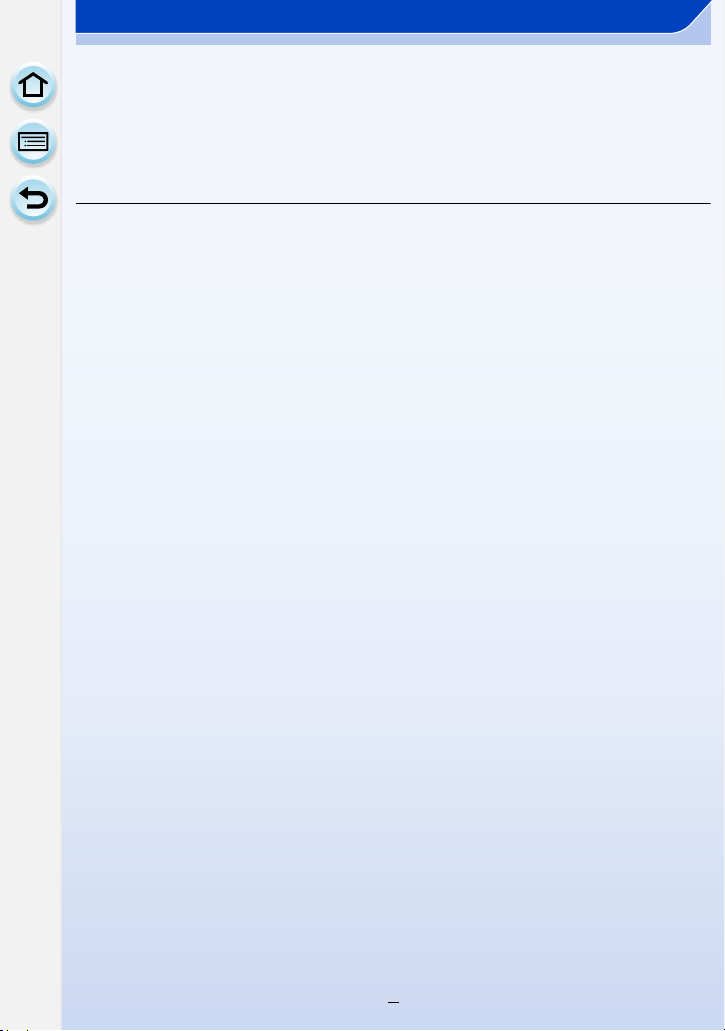
• Reprodução de imagens..............................................................................64
• Reprodução de Imagens em Movimento.....................................................67
• Criar imagens paradas a partir de uma imagem em movimento .................68
• Reproduzir grupos de imagens....................................................................68
• Alterar a informação apresentada no ecrã de reprodução ..........................70
Apagar imagens..................................................................................................72
Gravação
Seleccionar o Modo de Gravação .....................................................................74
Tirar fotografias consigo incluído [Auto-disparo]...........................................76
Tirar fotografias com a função automática
(Modo automático inteligente) ..........................................................................78
• Gravar com Efeitos Recomendados da Câmara .........................................81
• Tirar uma fotografia com um fundo desfocado
(Controlo da desfocagem) ...........................................................................82
• Gravar imagens mudando a luminosidade ou tom da cor
(Modo automático inteligente Plus) .............................................................84
Tirar fotografias com as suas configurações preferidas
(Modo AE do programa).....................................................................................86
Tirar fotografias especificando a abertura/velocidade obturador.................89
• Modo AE com prioridade na abertura..........................................................89
• Modo AE com prioridade no obturador........................................................90
• Modo de exposição manual.........................................................................91
• Confirme os efeitos de abertura e velocidade obturador
(Modo visualização prévia)..........................................................................93
• Defina facilmente a abertura/velocidade do obturador para uma
exposição adequada (AE com um aperto) ..................................................94
Tirar fotografias de panorama (Modo de Disparo Panorama) ........................95
Tirar fotografias que equivalham ao cenário a ser gravado
(Modo Guia do Cenário).....................................................................................99
• [Apagar Retrato].........................................................................................100
• [Pele Sedosa].............................................................................................100
• [Suavidade Retro-iluminada]......................................................................100
• [Transp. Retroiluminação]..........................................................................101
• [Tom Relaxante].........................................................................................101
• [Rosto de Criança Doce]............................................................................101
• [Cenário Distinto] .......................................................................................102
• [Céu Azul Brilhante] ...................................................................................102
• [Brilho Romântico Pôr-do-Sol] ...................................................................102
• [Brilho Vivo do Pôr-do-Sol].........................................................................102
• [Água com Reflexo]....................................................................................103
• [Cena Nocturna Clara] ...............................................................................103
• [Céu Nocturno Fresco]...............................................................................103
• [Cena Nocturna Quente Brilh.]...................................................................104
• [Cena Nocturna Artística]...........................................................................104
• [Iluminações Brilhantes].............................................................................104
5
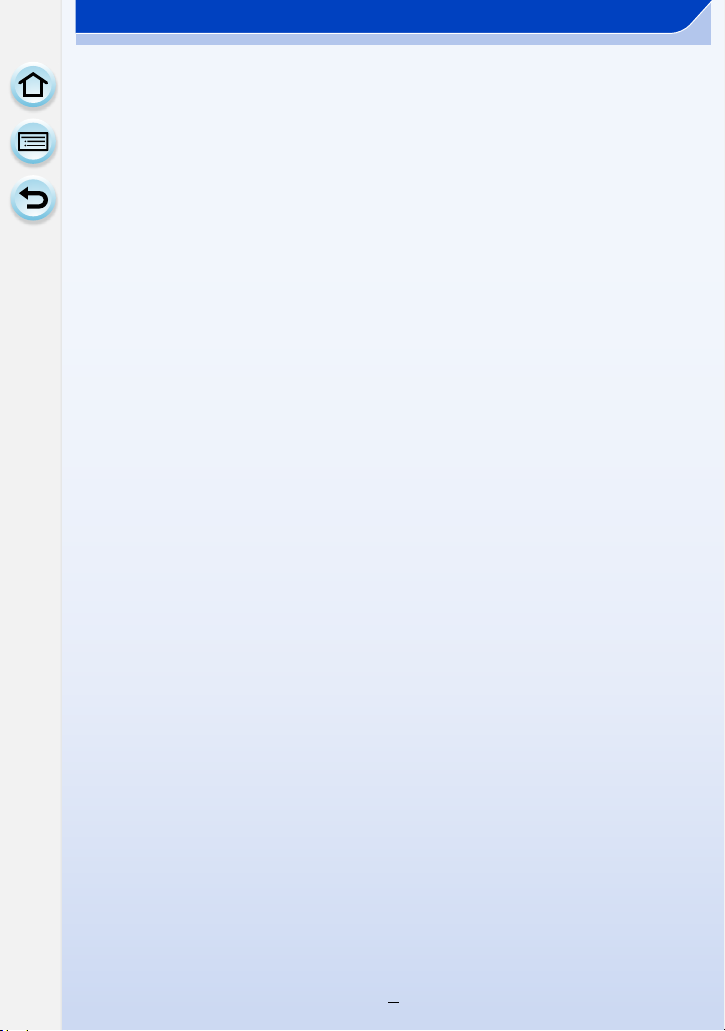
• [Retrato Nocturno Descoberto] ..................................................................105
• [Imagem Suave de uma Flor].....................................................................105
• [Comida Apetitosa].....................................................................................106
• [Sobremesa Engraçada] ............................................................................106
• [Movimento Animal Congelado].................................................................106
• [Fotografia de Desporto Nítida]..................................................................107
• [Monocromática] ........................................................................................107
Tirar fotografias com diferentes efeitos de imagem (Modo de Controlo
Criativo).............................................................................................................108
• [Expressivas].............................................................................................. 111
• [Retro]........................................................................................................ 111
• [Velhos tempos] ......................................................................................... 111
• [Alto contraste]........................................................................................... 111
• [Pouca luz].................................................................................................112
• [Sépia]........................................................................................................112
• [Monocromático dinâmico] .........................................................................112
• [Arte de Impressão]....................................................................................112
• [Dinâm. elev.].............................................................................................113
• [Processo Cruzado] ...................................................................................113
• [Efeito brinquedo].......................................................................................113
• [Pop brinquedo]..........................................................................................114
• [Eliminar branqueamento]..........................................................................114
• [Efeito diminuto] .........................................................................................115
• [Focagem suave] .......................................................................................117
• [Fantasia]...................................................................................................117
• [Filtro Estrela].............................................................................................117
• [Cor de Um Ponto] .....................................................................................118
• [Brilho do sol].............................................................................................119
Registar as suas definições preferidas (Modo personalizado)....................120
• Registar as Definições Pessoais do Menu (Registar as definições
personalizadas) .........................................................................................120
• Gravar usando o conjunto personalizado registado ..................................121
Estabilizador Óptico de Imagem.....................................................................122
Tirar Fotografias com o Zoom.........................................................................124
• Aumentar o efeito telescópico....................................................................125
• Fazer zoom usando operações de toque ..................................................129
Tirar fotografias com o flash...........................................................................130
• Mudar o modo do flash ..............................................................................132
• Ajuste da saída do flash.............................................................................135
• Definir o flash sem fios...............................................................................135
Compensação da Exposição...........................................................................138
Optimizar facilmente a luminosidade para uma área especificada
(AE do Toque) ...................................................................................................139
Configuração da sensibilidade da Luz...........................................................140
Ajustar o balanço de brancos .........................................................................142
Tirar Fotografias com a Focagem Automática ..............................................147
6
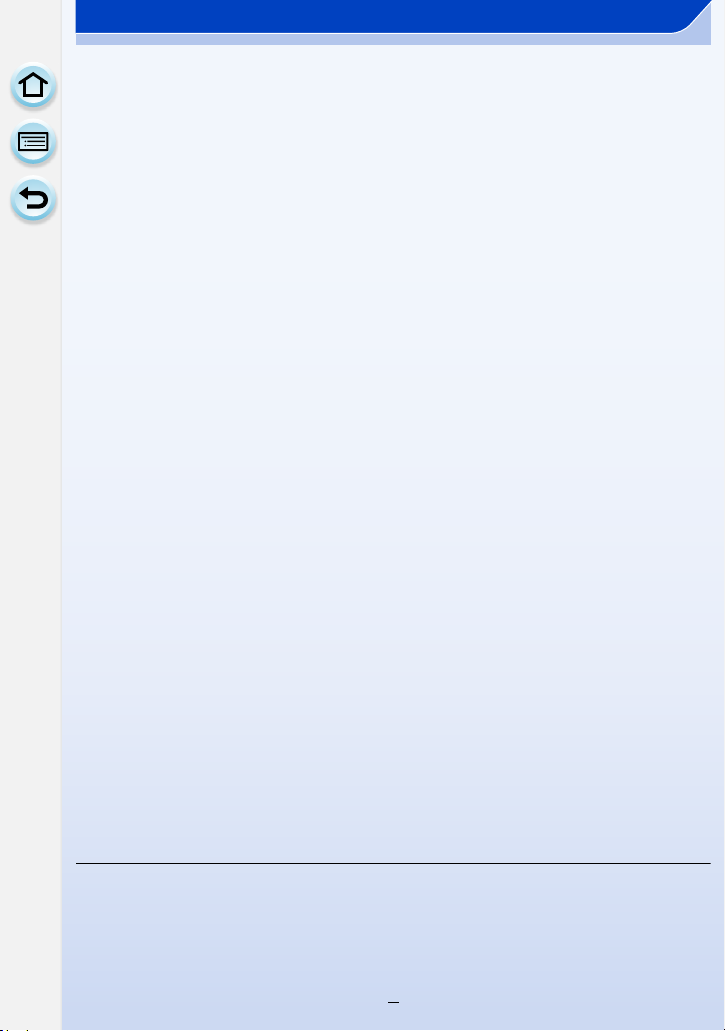
• Acerca do modo de focagem (AFS/AFF/AFC)...........................................148
• Tipo do modo de focagem automática.......................................................150
• Definir o método de focagem desejado .....................................................155
Tirar Fotografias com a Focagem Manual .....................................................157
Fixar a Focagem e a Exposição (Bloqueio AF/AE)........................................161
Escolher um modo primário............................................................................163
Tirar fotografias com o modo de arrebentamento ........................................164
Tirar fotografias com o enquadramento automático ....................................167
Tirar Fotografias com o Temporizador Automático ......................................170
Utilizar o Menu [Gravar]...................................................................................172
• [Estilo foto] .................................................................................................172
• [Formato]....................................................................................................174
• [Tamanho foto] ...........................................................................................174
• [Qualidade].................................................................................................175
• [Sensibilidade]............................................................................................175
• [Modo focagem] .........................................................................................176
• [Fotometria]................................................................................................176
• [Disparo cont.]............................................................................................176
• [Var. seq. auto]...........................................................................................176
• [Temporizador] ...........................................................................................177
• [i.dinâmico] (Controlo do raio dinâmico inteligente)...................................177
• [Resol intel.] ...............................................................................................177
• [HDR] .........................................................................................................178
• [Animaç. Stop Motion]................................................................................179
• [Definições Panorama]...............................................................................182
• [Flash]........................................................................................................182
• [Rem olh. ver].............................................................................................182
• [Aj.lim. ISO]................................................................................................183
• [Incrementos ISO]......................................................................................183
• [ISO Alargado] ...........................................................................................183
• [Obt. longo] ................................................................................................184
• [Comp. sombr.]...........................................................................................184
• [Teleconv. est] ............................................................................................185
• [Zoom digital] .............................................................................................185
• [Espaço de cor]..........................................................................................185
• [Estabilizador] ............................................................................................185
• [Detec. rosto]..............................................................................................186
• [Configuração Perfil] ..................................................................................191
• [Filtro Recomendado].................................................................................191
Filme
Gravar Filmes....................................................................................................192
• Definir o formato, tamanho e taxa de fotogramas......................................192
• Como definir a focagem quando gravar um filme (AF Contínuo) ..............194
• Gravar Filmes ............................................................................................194
Gravar imagens paradas enquanto grava filmes ..........................................197
7
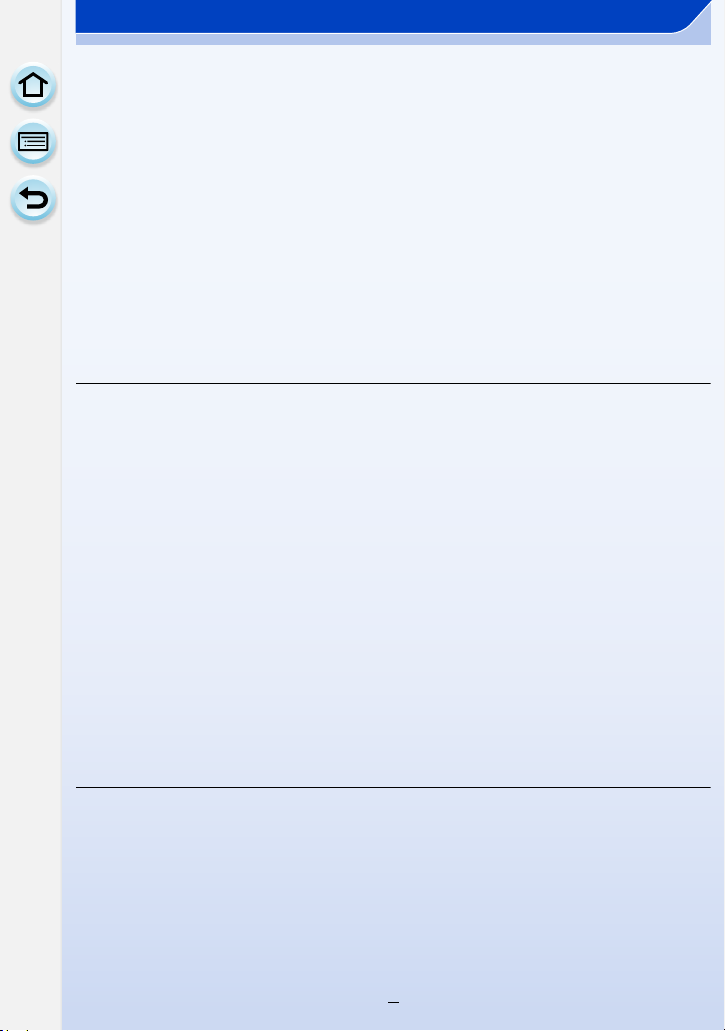
Gravar filmes com o valor de abertura/velocidade do obturador
definidos manualmente (Modo de filmes criativos) ......................................198
• Minimizar os sons de funcionamento durante a gravação de filmes .........199
Utilizar o Menu [Vídeo].....................................................................................200
• [Formato de gravação]...............................................................................200
• [Qual. grav.]................................................................................................200
• [Modo expos.] ............................................................................................200
• [Modo imagem] ..........................................................................................200
• [AF contínuo]..............................................................................................200
• [Teleconv. est] ............................................................................................201
• [Red. cintil.] ................................................................................................201
• [Operação silenciosa] ................................................................................201
• [Vis. nível mic.]...........................................................................................201
• [Aj. nível mic.].............................................................................................202
• [Red.ruid.vento]..........................................................................................202
Reproduzir/Editar
Utilizar o Menu [Reproduzir]............................................................................203
• [Defin. 2D/3D] ............................................................................................203
• [Slideshow].................................................................................................203
• [Modo reprod.]............................................................................................206
• [Registo de localização].............................................................................207
• [Retoque de limpeza].................................................................................208
• [Edit título]..................................................................................................209
• [Imp texto]..................................................................................................210
• [Divide vídeo] .............................................................................................213
• [Vídeo Stop Motion] ...................................................................................214
• [Redimen.]..................................................................................................215
• [Recortar]...................................................................................................216
• [Rodar]/[Rodar ecrã] ..................................................................................217
• [Favoritos]..................................................................................................218
• [Def. impres.]..............................................................................................219
• [Proteger] ...................................................................................................221
• [Edit.det.rosto]............................................................................................222
• [Confirmação Apagar] ................................................................................222
Wi-Fi/NFC
Função Wi-FiR/função NFC..............................................................................223
O que pode fazer com a função Wi-Fi ............................................................226
Controlar com um Smartphone/tablet............................................................227
• Instalar no smartphone/tablet a aplicação “Panasonic Image App”...........227
• Ligar a um Smartphone/tablet....................................................................228
• Tirar fotografias com um smartphone/tablet (gravação remota)................232
• Guardar imagens guardadas na câmara ...................................................232
• Enviar imagens na câmara para um SNS..................................................234
8
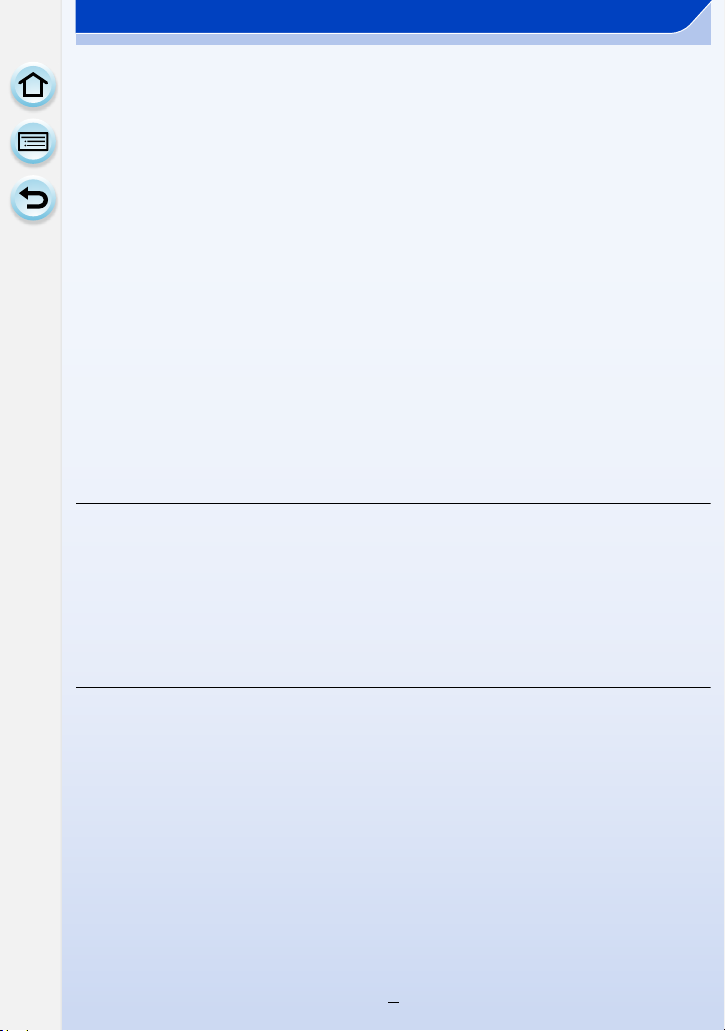
• Enviar a informação de localização para a câmara através do
smartphone/tablet......................................................................................234
• Enviar imagens para um Smartphone/tablet controlando a câmara..........235
Visualizar imagens numa TV...........................................................................238
Quando enviar imagens para a Impressora...................................................239
Quando enviar imagens para o aparelho AV .................................................240
Quando enviar imagens para o PC.................................................................243
Usar os serviços WEB .....................................................................................247
• Quando enviar imagens para o serviço WEB............................................247
• Quando enviar imagens para [Serviço sinc. nuvem] .................................251
Registar-se no “LUMIX CLUB”........................................................................253
• Acerca de [LUMIX CLUB] ..........................................................................253
• Configurar as definições do aparelho AV externo......................................258
Acerca das ligações.........................................................................................259
• Ligar-se a partir de casa (através da rede)................................................260
• Ligar a partir de um local afastado de casa (ligação directa) ....................262
• Ligar rapidamente com as mesmas definições que anteriormente
([Seleccione um destino em histórico]/[Seleccione um destino em
favoritos])...................................................................................................263
• Acerca das definições para enviar imagens ..............................................265
Menu [Configuração Wi-Fi]..............................................................................267
Fazer a ligação a outro equipamento
Desfrutar de imagens 3D .................................................................................269
Reproduzir Imagens numa Televisão .............................................................273
• Usar VIERA Link (HDMI) ...........................................................................275
Guardar imagens paradas e filmes no seu PC ..............................................277
• Acerca do software fornecido ....................................................................278
Guardar imagens paradas e filmes num gravador........................................283
Imprimir as Imagens.........................................................................................284
Outros
Acessórios Opcionais......................................................................................289
Visor do Monitor...............................................................................................291
Apresentação da Mensagem ...........................................................................295
Lista de menus .................................................................................................299
• [Gravar]......................................................................................................299
• [Vídeo] .......................................................................................................302
• [Utilizad.]....................................................................................................303
• [Config.]......................................................................................................305
• [Reproduzir] ...............................................................................................307
Resolução de problemas.................................................................................308
Cuidados a ter durante a utilização................................................................325
9
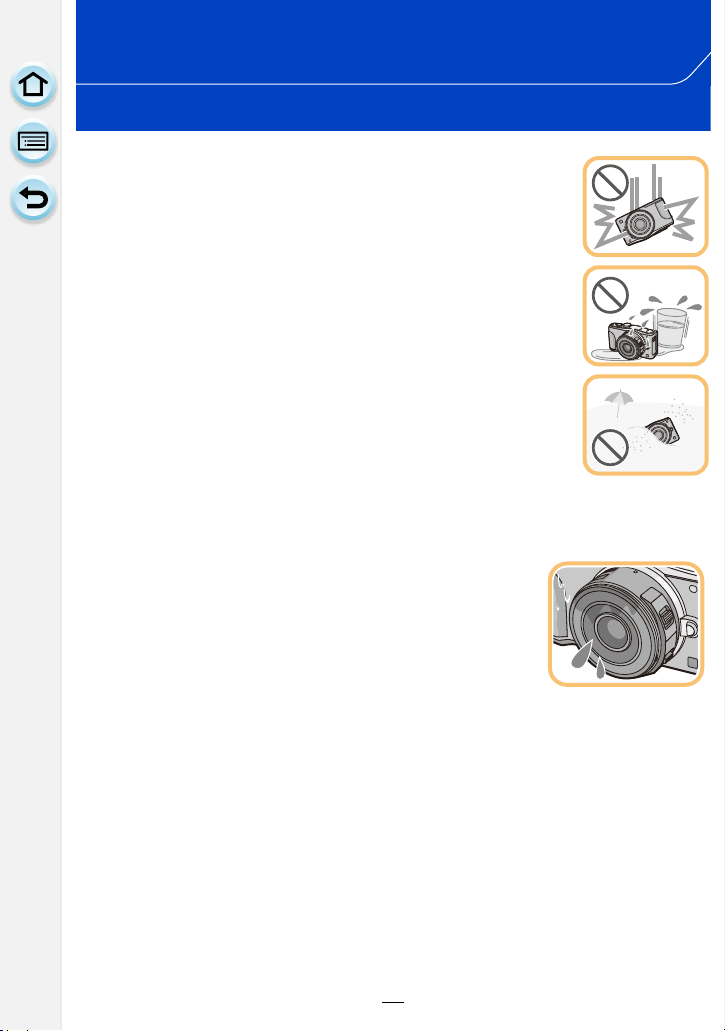
Antes da Utilização
Cuidados a ter com a câmara
Não exponha a fortes vibrações, choques ou pressões.
•
A lente, monitor ou estrutura externa podem ficar danificados se usar
nas seguintes condições.
Também pode funcionar mal ou a imagem pode não ser gravada se:
– Deixar cair ou bater com a câmara.
– Premir com força a lente ou o monitor.
Esta câmara não é à prova de pó/pingos/água.
Evite usar a câmara num local com muito pó, água, areia, etc.
Líquidos, areia e outro material estranho pode entrar no espaço em
•
redor da lente, botões, etc. Tenha especial atenção, pois isso pode
causar maus funcionamentos, mas também tornar o aparelho
irreparável.
– Locais com muita areia ou pó.
– Locais onde a água pode entrar em contacto com esta unidade, como
a utilização num dia de chuva ou numa praia.
Não coloque as mãos dentro da montagem da estrutura da
câmara digital. Como a unidade do sensor é um aparelho de precisão, isso pode
causar um mau funcionamento ou danos.
∫ Acerca da Condensação (Quando a lente ou o monitor
estiver embaciada/o)
A condensação ocorre quando a temperatura ambiente ou a
•
humidade mudarem. Tenha cuidado com a condensação, pois esta
causa manchas na lente e no monitor, fungos e o mau
funcionamento da câmara.
• Se ocorrer condensação, desligue a câmara e não a utilize durante
cerca de 2 horas. O embaciamento desaparece naturalmente quando a temperatura da
câmara se aproximar da temperatura ambiente.
10
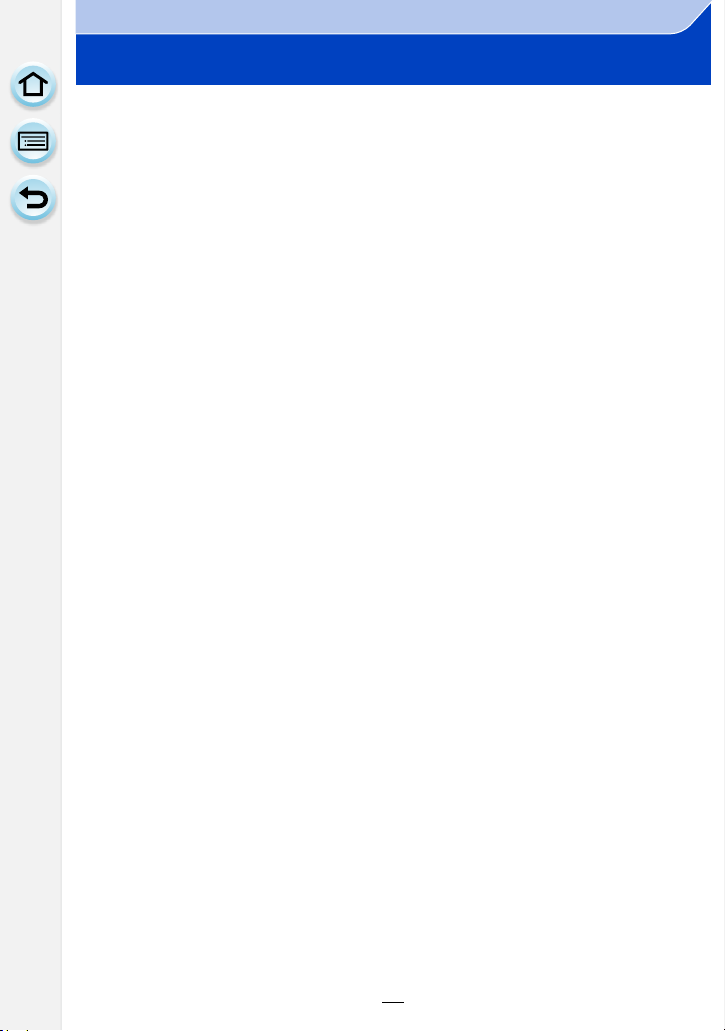
Antes da Utilização
Acessórios Padrão
Verifique se todos os acessórios se encontram incluídos, antes de utilizar a câmara.
Os acessórios e a sua forma diferem, dependendo do país ou área onde a câmara foi
•
adquirida.
Para mais detalhes acerca dos acessórios, consulte “Instruções Básicas de Funcionamento”.
• O Conjunto da Bateria é indicado como conjunto da bateria ou bateria no texto.
• O Carregador da Bateria é indicado como carregador da bateria ou carregador no texto.
• O Cartão de Memória SD, o Cartão de Memória SDHC e o Cartão de Memória SDXC são
indicados como cartão no texto.
• O cartão é opcional.
• A descrição nestas instruções de funcionamento baseia-se na lente permutável (H-PS14042).
• Consulte o seu vendedor ou a Panasonic, caso perca um acessório fornecido. (Pode adquirir
os acessórios separadamente).
11
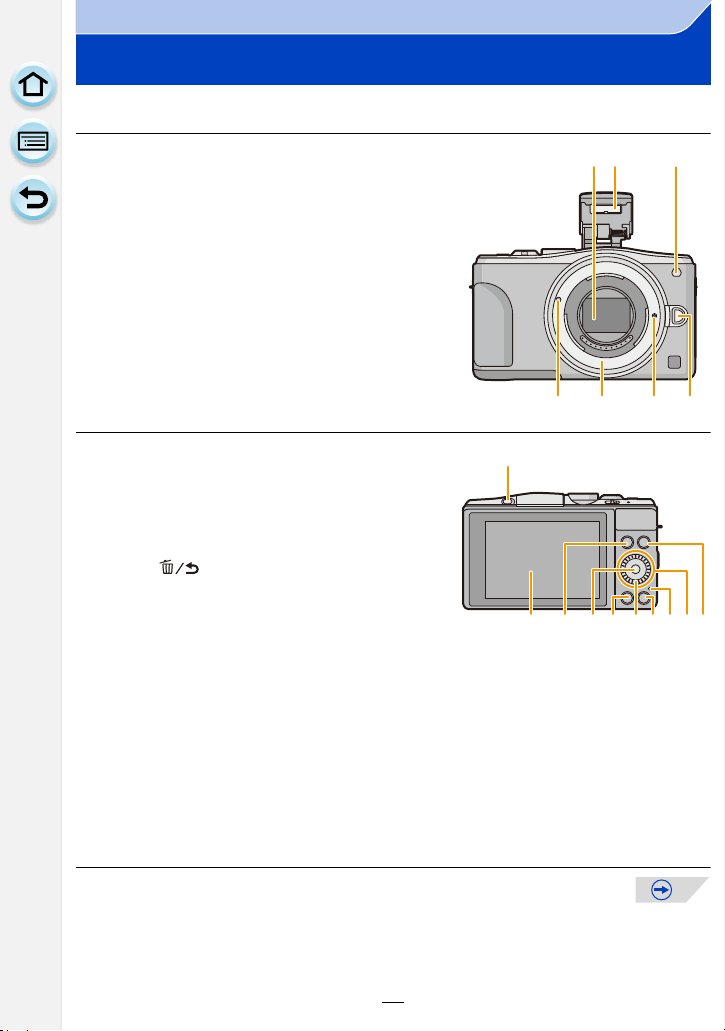
Antes da Utilização
1
2
3
45 67
Nomes e Funções dos Componentes
∫ Estrutura da câmara
1 Sensor
2 Flash (P130)
3 Indicador do temporizador automático (P170)/
Lâmpada auxiliar AF (P155)
4 Marca de ajuste da lente (P21)
5 Fixador
6 Patilha de bloqueio da lente
7 Botão de soltura das lentes (P22)
8 Botão de Abertura do Flash (P130)
•
O flash abre e é possível gravar com o flash.
9 Touch screen/monitor (P16)
10 Botão [(] (Reproduzir) (P64)
11 Botão [MENU/SET] (P18, 38)
12 Botão [Q.MENU] (P43)/Botão [Fn1] (P46)/
Botão [ ] (Apagar/Cancelar) (P72)
13 Disco de controlo (P18)
14 Botão [Wi-Fi] (P224)/Botão [Fn2] (P46)
15 Luz de ligação Wi-Fi
16 Botões do cursor (P18)
3/Botão da compensação da exposição (P84, 89, 90, 91, 138)
1/WB (Balanço de branco) (P142)
2/Botão do modo AF (P147)
4/Botão [Modo drive]
Este botão no modo de gravação de imagens permite ao utilizador seleccionar
entre as seguintes opções.
Modo simples (P58)/Arrebentamento (P164)/Enquadramento automático (P167)/
Temporizador automático (P170)
17 Botão [DISP.] (P62, 70)
Sempre que for premido, a apresentação no monitor muda.
•
®
(P224)
8
9101712
11 13
12
1415
16
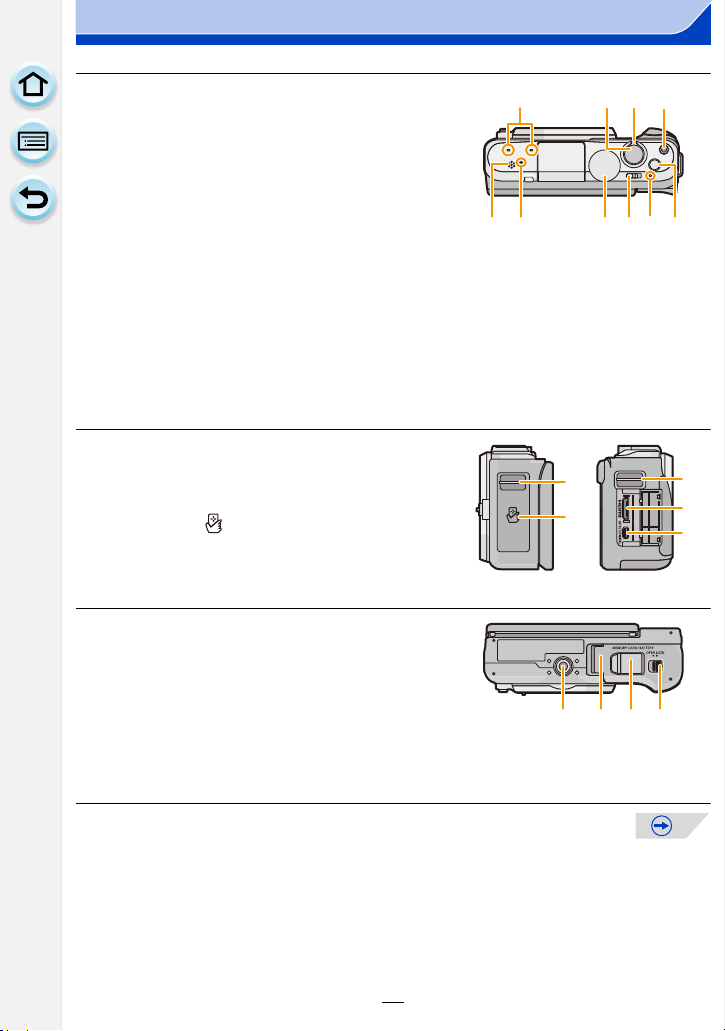
Antes da Utilização
2322 2725
2119 20
18
2624
30
28
31
33 34 3532
18 Microfone Estéreo (P201)
•
Tenha cuidado para não cobrir o altifalante com o
dedo. Se o fizer, o som poderá ser difícil de
gravar.
19 Obturador (P58)
20 Alavanca da função (P19, 124, 138)
21 Botão de filmes (P194)
22 Altifalante (P50)
Tenha cuidado para não cobrir o altifalante com o
•
dedo. Se o fizer, o som poderá ser difícil de ouvir.
23 Marca de referência da distância de focagem
(P160)
24 Disco do modo (P74)
25 Interruptor de ligar e desligar (ON/OFF) a
câmara (P36)
26 Indicador do estado (P36)
27 Botão automático inteligente (P78)
28 Alça de transporte para o ombro (P24)
•
Certifique-se de que fixa a alça para o ombro
quando usar a câmara, para se certificar de que
não a deixa cair.
29 Antena NFC [ ] (P230)
30 Ficha [HDMI] (P273)
31 Tomada [AV OUT/DIGITAL] (P273, 280, 283,
284)
28
29
32 Fixador do tripé (P332)
•
Um tripé com um parafuso de 5,5 mm ou mais
pode danificar esta unidade, se for fixado.
33 Porta do Cartão/Bateria (P30)
34 Tampa do acoplador DC
Quando usar um adaptador AC, certifique-se de
•
que é usado um acoplador DC da Panasonic
(opcional) e um adaptador AC (opcional). (P289)
35 Alavanca de desbloqueio (P30)
13
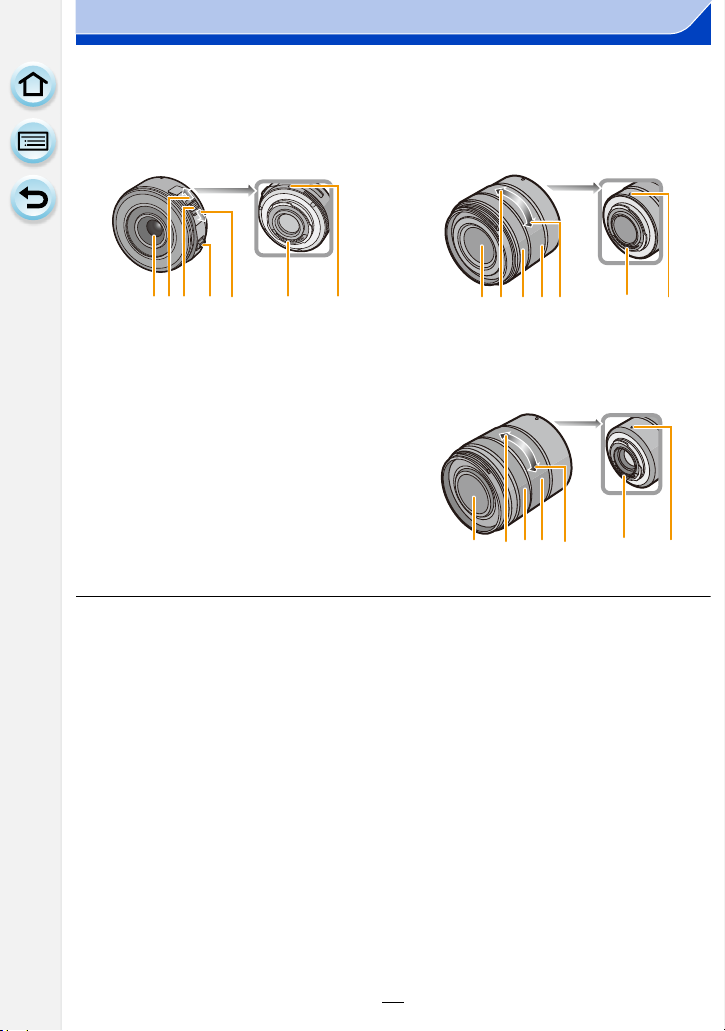
Antes da Utilização
6743521
895 6 712
89 6 7152
∫ Lente
H-PS14042
(LUMIX G X VARIO PZ 14–42 mm/
F3.5–5.6 ASPH./POWER O.I.S.)
1 Superfície da lente
2Tele
3 Alavanca do zoom (P124)
4 Alavanca de focagem (P157)
5 Grande angular
6 Ponto de contacto
7 Marca de ajuste da lente (P21)
8 Anel de focagem (P157)
9 Anel do zoom (P124)
H-FS1442A
(LUMIX G VARIO 14– 42 mm/
F3.5–5.6 II ASPH./MEGA O.I.S.)
H-FS45150
(LUMIX G VARIO 45– 150 mm/
F4.0– 5.6 ASPH./MEGA O.I.S.)
14
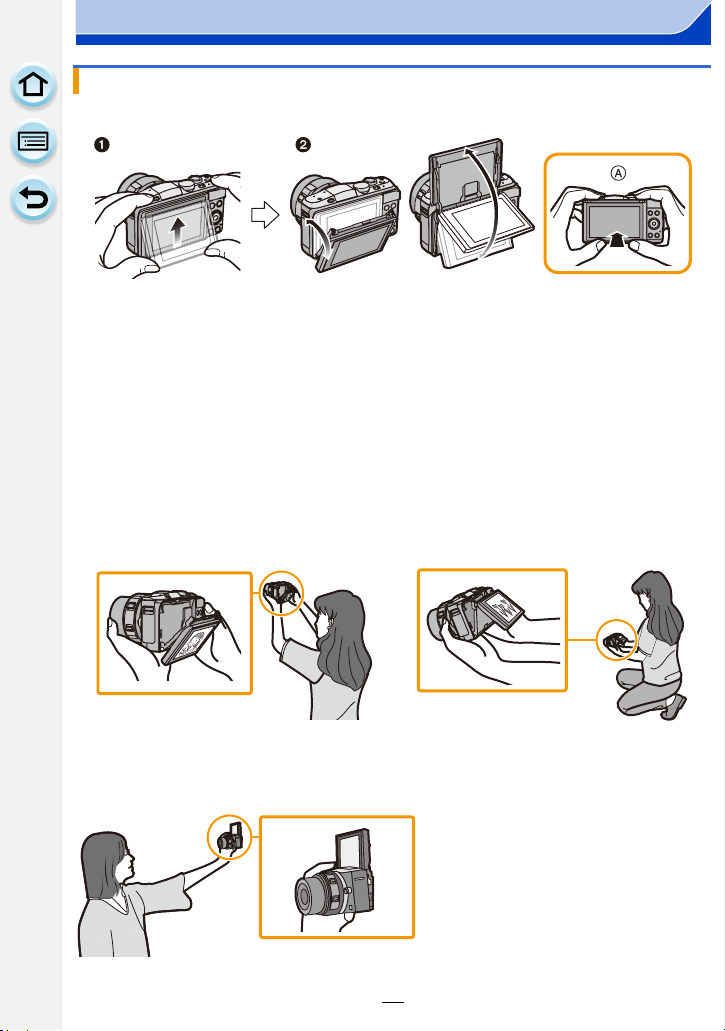
Antes da Utilização
Monitor
Pode ajustar o ângulo do monitor.
A Ao fechar
1 Incline ligeiramente o fundo do monitor para abrir.
2 Ajuste o ângulo do monitor.
Tenha cuidado para não apanhar o dedo, etc., no monitor.
•
• Ao rodar o monitor, tenha cuidado para não fazer demasiada força. Isso pode causar
riscos e danificar o aparelho.
• Quando não usar a unidade, feche completamente o monitor de volta para a posição original.
∫ Gravar de uma variedade de ângulos
O monitor pode ser rodado para ir de encontro às suas necessidades. Isto é conveniente,
pois permite-lhe tirar fotografias de vários ângulos, ajustando o monitor.
Não cubra a lâmpada auxiliar AF com os dedos ou outros objectos.
•
Tirar fotografias com um ângulo elevado Tirar fotografias com um ângulo baixo
Disparo de auto-retrato
•
Se o monitor for rodado conforme apresentado na imagem, o Modo de Auto-retrato é iniciado.
(P76)
15
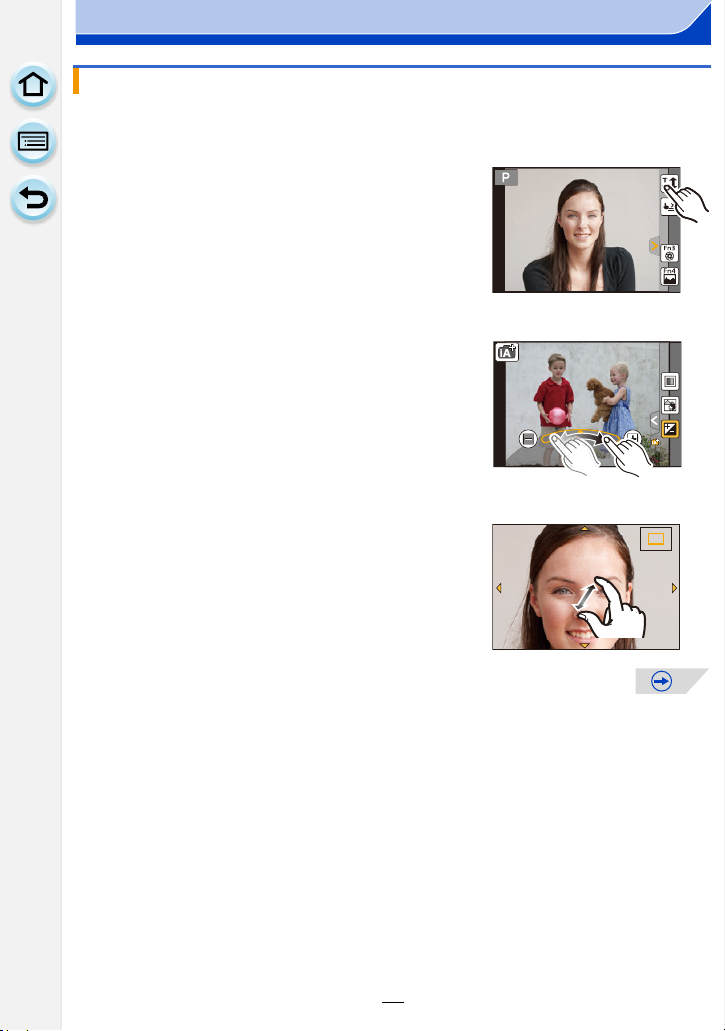
Antes da Utilização
2.0X
Touch screen
O painel de toque desta unidade é capacitivo. Toque no painel directamente com o dedo.
∫ Toque
Para tocar e deixar de tocar no touch screen.
Use para escolher itens ou ícones.
Quando seleccionar características usando o painel de
•
toque, certifique-se de que toca no centro do ícone
desejado.
∫ Arrastar
Um movimento sem deixar de premir o touch screen.
Isto é usado para mover a área AF, utilizar a barra
deslizante, etc.
Isto também pode ser usado para passar para a imagem
seguinte durante a reprodução, etc.
∫ Espremer (aumentar/reduzir)
Esprema o painel de toque afastando (aumentar) ou
aproximando (reduzir) com dois dedos.
2.0X2.0X
2.0X
Use para aumentar/reduzir as imagens reproduzidas ou
área AF.
16
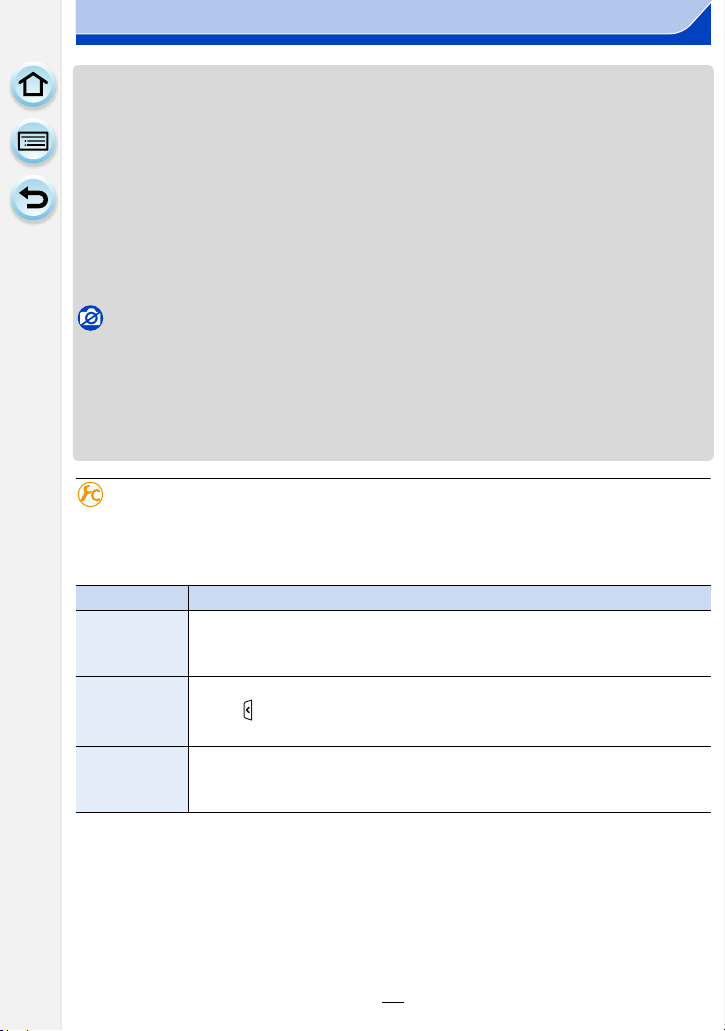
Antes da Utilização
• Toque no painel com o dedo limpo e seco.
• Se usar uma película de protecção para monitores disponível comercialmente, por favor siga
as instruções que acompanham a película. (Algumas películas de protecção para monitores
podem diminuir a visibilidade ou a operacionalidade.)
• Não prima o monitor com pontas rijas, como esferográficas.
• Não opere com as unhas.
• Limpe o monitor com um pano suave e seco quando ficar sujo com dedadas ou outro tipo de
sujidade.
• Não risque nem prima o monitor com força.
• Para mais informações acerca dos ícones apresentados no touch screen, consulte “Visor do
” na P291.
Monitor
Não está disponível nestes casos:
O painel de toque pode não funcionar eficientemente nos seguintes casos.
•
– Quando lhe tocar com luvas
– Quando lhe tocar com a mão molhada (água ou creme para as mãos, etc.)
– Quando o painel de toque estiver húmido
– Quando usar uma película de protecção de monitor disponível comercialmente
– Quando tocar com várias mãos ou dedos em simultâneo
Activar/desactivar a operação por toque
[MENU] > [Person.]>[Def. tácteis]
Quando definido para [OFF], não é apresentado qualquer separador de toque ou ícone de
•
toque no ecrã.
Item Descrição das configurações
Todas as operações de toque. Quando ajustado para [OFF], somente as
[Ecrán tactil]
operações com botão e disco podem ser usadas.
[ON]/[OFF]
[Separador
táctil]
Operação para visualizar os ícones por toque tocando nos separadores
como [ ] apresentado no lado direito do ecrã.
[ON]/[OFF]
Operação para optimizar a focagem ou a focagem e luminosidade para
[AF táctil]
um objecto tocado.
[AF] (P153)/[AF+AE] (P139)/[OFF]
17
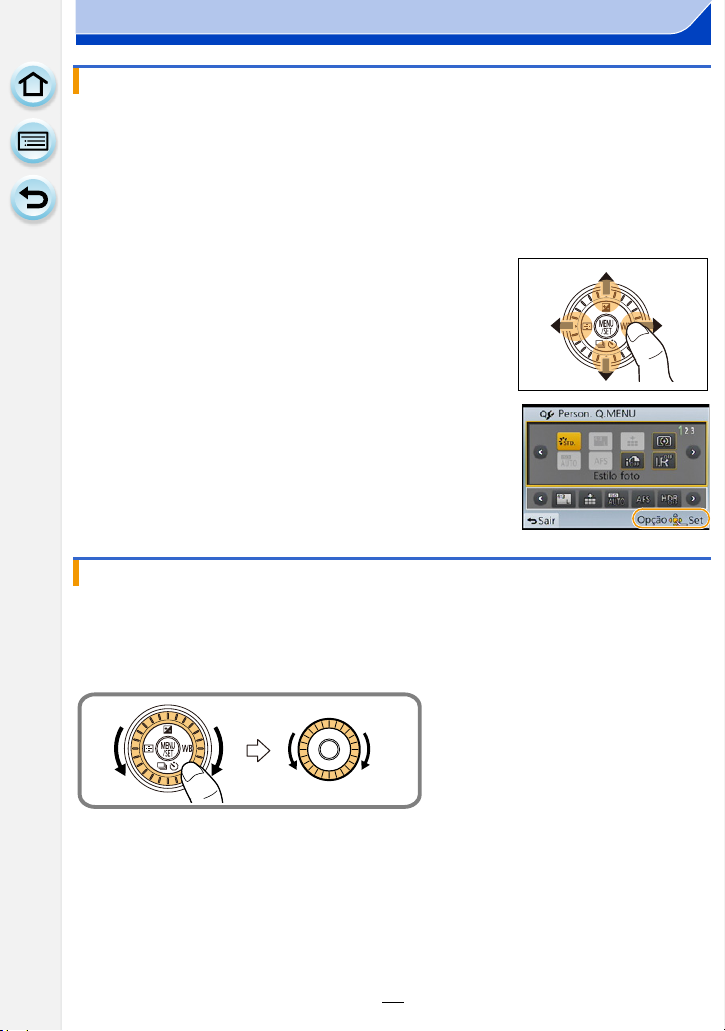
Antes da Utilização
Botões do cursor/Botão [MENU/SET]
Premir o botão do cursor:
É efectuada a escolha de itens ou definição de valores, etc.
Premir [MENU/SET]:
É efectuada a confirmação dos conteúdos configurados, etc.
Estas instruções de funcionamento expressam os movimentos para cima, baixo, esquerda e
•
direita para o botão do cursor como 3/4/2/1.
Mesmo quando a câmara é utilizada usando o painel de
toque, pode operar com o botão do cursor e [MENU/SET] se
for apresentado um guia como aquele mostrado à direita.
Mesmo nos ecrãs do menu, etc., em que o guia não é
apresentado, pode fazer definições e escolhas utilizando os
botões.
Disco de controlo
Rodar o disco de controlo:
É efectuada a escolha de itens ou definição de valores, etc.
Nestas instruções de funcionamento, rodar o disco de controlo é indicado do seguinte
modo.
18
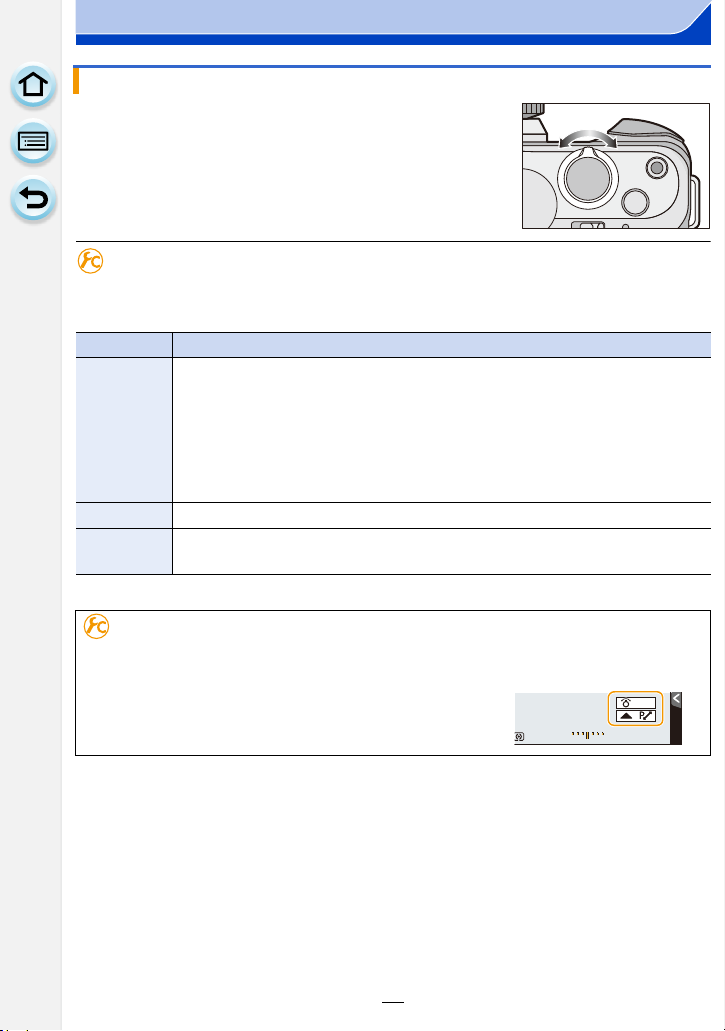
Antes da Utilização
-3 0 +3
-3 00 +3+3
Alavanca da função
A alavanca da função pode ser usada de 2 modos, para
operações do zoom (P124) e para a compensação da
exposição (P138).
Mova a alavanca para a esquerda ou direita para a utilizar.
Atribuir uma função à Alavanca da Função
[MENU] > [Person.]>
[Alavanca de Função]
Pode atribuir uma função à alavanca da função. A predefinição é [AUTO].
Item Descrição das configurações
Quando a lente é substituída, a câmara atribui automaticamente a
definição adequada para a lente em uso.
Quando usar uma lente permutável (H-PS14042) que suporta o zoom
[AUTO]
•
electrónico (zoom que funciona electricamente), a câmara atribui a operação
[ZOOM].
• Quando usar uma lente permutável (H-FS1442A, H-FS45150) que não suporte
o zoom electrónico, a câmara atribui a operação [EXP.].
[ZOOM] As operações do zoom podem ser utilizadas.
[EXP.]
A compensação da exposição pode ser utilizada. (No modo de exposição
manual: A definição da abertura pode ser utilizada.)
Visualizar/não visualizar o guia de funcionamento
[MENU] > [Person.]>[Guia do disco]>[ON]/[OFF]
Quando escolher [ON], o guia de funcionamento para discos,
•
botões, alavancas, etc. é apresentado no ecrã de gravação.
19
603.5
-3
-3-3-3
-3-3 00 +3+3
ZOOM
989898
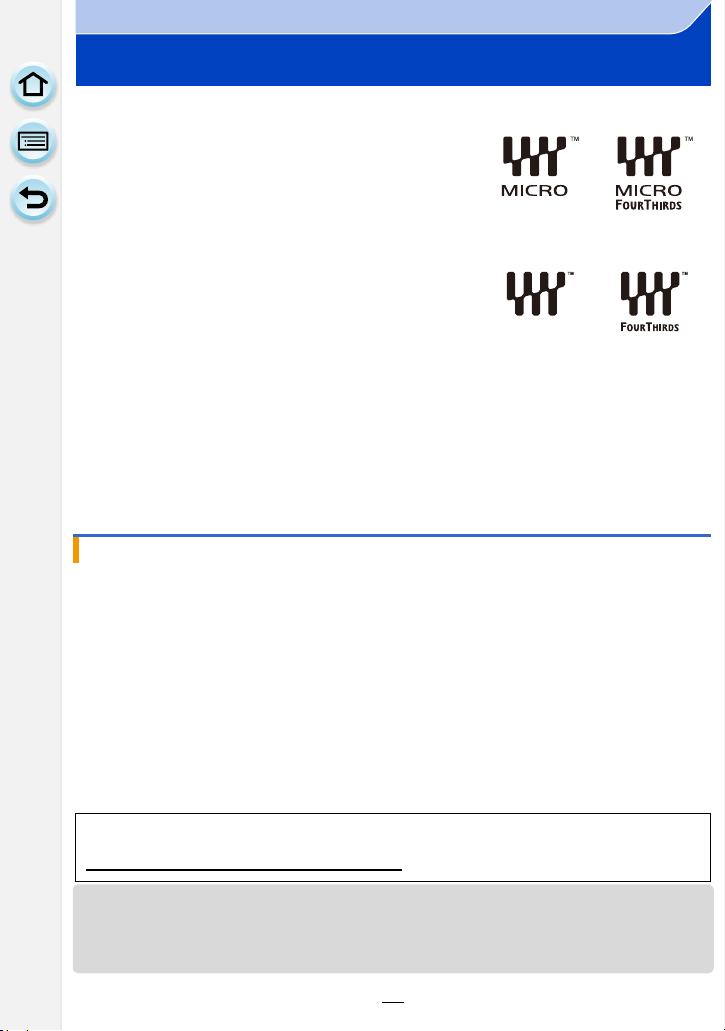
Antes da Utilização
Acerca da lente
∫ Lente com especificação de montagem Micro Four Thirds™
Esta unidade pode usar as lentes dedicadas compatíveis
com a especificação de montagem da lente do Sistema
Micro Four Thirds (montagem Micro Four Thirds).
∫ Lente com especificação de montagem Four Thirds™
A lente com a especificação de montagem Four Thirds
pode ser usada, usando o adaptador de montagem
(DMW-MA1: opcional).
∫ Lente com especificação de montagem Leica
Quando usa o adaptador de montagem M ou o adaptador de montagem R
(DMW-MA2M, DMW-MA3R: opcional), pode usar lentes permutáveis de Montagem M
da Leica ou Montagem R da Leica.
•
Para certas lentes, a distância actual em que o objecto é focado pode diferir ligeiramente da
distância indicada.
• Quando usar um adaptador de montagem da lente da Leica, defina [Disp.s/objectiva] (P22)
para [ON].
Acerca da lente e funções
Existem funções que não podem ser usadas, ou a operação pode ser diferente,
dependendo da lente usada.
Definição da focagem automática
desfocagem (P82)/[Estabilizador] (P122)/[Auto zoom] (P127)/Zoom de toque (P129)/[AF
rápido] (P155)/[Comp. sombr.] (P184)
¢ As lentes permutáveis (H-PS14042, H-FS1442A, H-FS45150) são compatíveis com a
focagem automática e a operação de abertura automática durante a gravação de filmes.
Com a lente permutável (H-PS14042), quando usar o zoom electrónico (zoom que funciona
electricamente), pode gravar filmes ainda mais suave e calmamente, graças ao potente AF
elevado, de acordo com o design do desempenho e silêncio.
Para mais detalhes acerca da lente usada, consulte o website.
¢
/Abertura automática¢/Função de controlo da
Consulte os manuais/páginas web para informações actualizadas acerca das lentes
compatíveis.
http://panasonic.jp/support/global/cs/dsc/
O alcance disponível do flash, etc., difere, dependendo do valor de abertura da lente que está a utilizar.
•
(Este site encontra-se apenas em inglês.)
• A distância focal na lente usada é equivalente ao dobro quando convertida para câmara de
rolo de 35 mm. (Será equivalente a uma lente de 100 mm quando usar uma lente de 50 mm.)
Consulte o website para obter mais detalhes acerca da lente permutável 3D.
20
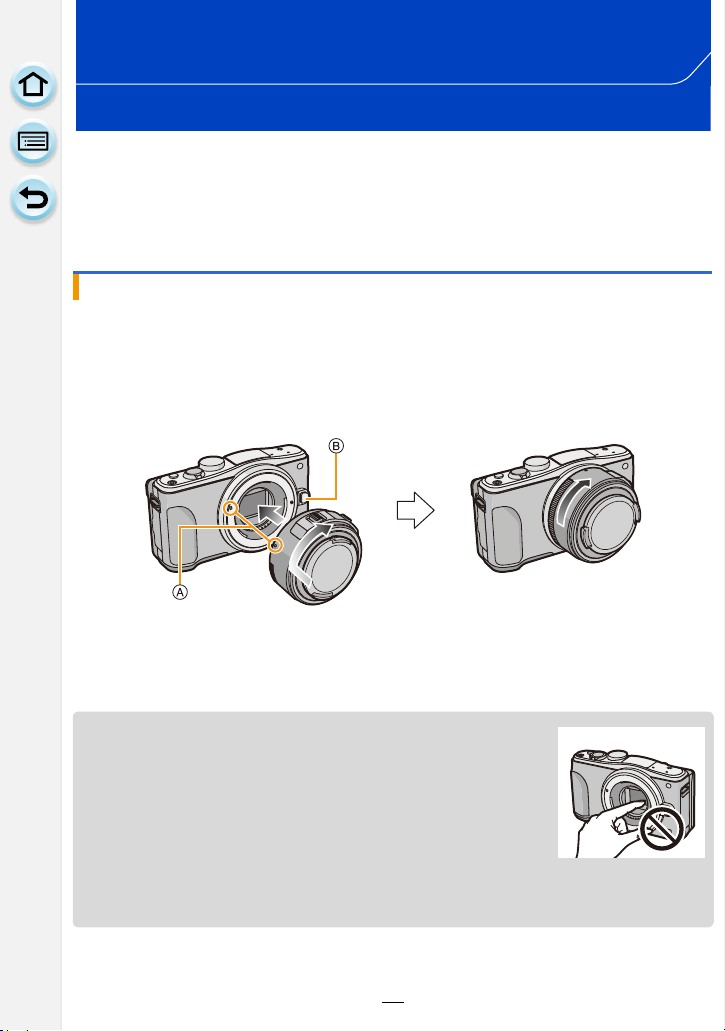
Preparação
Mudar a Lente
Ao mudar a lente, aumenta as suas opções para tirar fotografias e desfruta mais da
câmara. Mude a lente do seguinte modo.
Verifique se a câmara está desligada.
•
• Mude de lente onde não haja muita sujidade ou pó. Consulte a P326 quando a lente apanhar
sujidade ou pó.
Fixar a lente
Preparações: Retire a tampa traseira da lente.
•
Se a tampa da estrutura estiver colocada na câmara, retire-a.
Alinhe as marcas de ajuste da lente A e rode a lente na direcção da seta
até ouvir um clique.
• Não prima o botão de libertação da lente B quando colocar uma lente.
• Não tente colocar a lente quando a segurar num ângulo em relação à estrutura da câmara,
pois o suporte da lente pode ficar riscado.
• Certifique-se de que retira a tampa da lente quando gravar.
• Não insira os dedos na montagem quando a lente e a tampa da
estrutura forem retirados da estrutura da câmara.
• Para evitar que a sujidade ou lixo se colem nas peças internas da
estrutura da câmara, coloque a tampa da estrutura ou uma lente na
montagem na estrutura da câmara.
• Para evitar riscos nos pontos de contacto, coloque a tampa traseira
da lente na lente quando esta estiver retirada, ou coloque a lente na
estrutura da câmara.
• Recomendamos que fixe a tampa da lente ou o protector MC (opcional) para proteger a
superfície da lente durante o transporte. (P290)
21
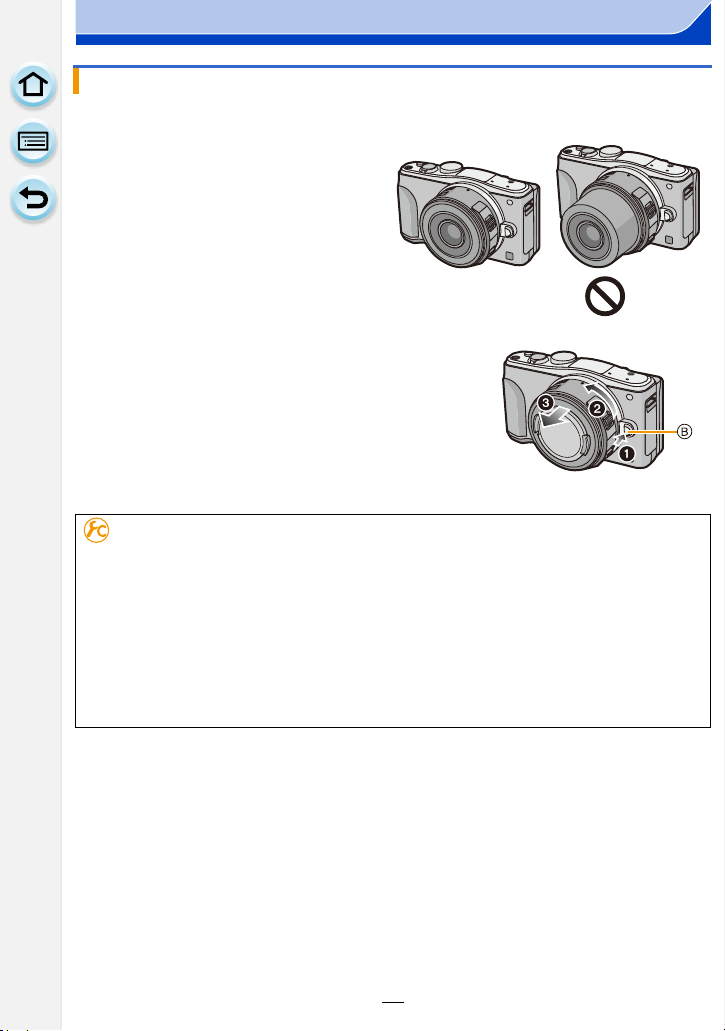
Preparação
Retirar a lente
Preparações: Coloque a tampa da lente.
•
Quando usar a lente permutável
(H-PS14042), mude a lente apenas após
desligar esta unidade e verificar se o cilindro
da lente está retraído. (Não prima o cilindro
da lente com os dedos. Se o fizer, pode
danificar a lente.)
A Quando guardar o cilindro da lente
Enquanto prime o botão de libertação da lente
B, rode a lente para a seta até que pare e
depois retire-a.
Para activar/desactivar a libertação do obturador sem lente.
[MENU] > [Person.]>[Disp.s/objectiva]
[ON]: O obturador funcionará se a lente estiver montada na unidade.
[OFF]: Não é possível premir o botão obturador quando uma lente não estiver
montada na câmara ou não montada correctamente.
Quando usar um adaptador de montagem da lente da Leica (DMW-MA2M, DMW-MA3R:
•
opcional), defina para [ON].
22
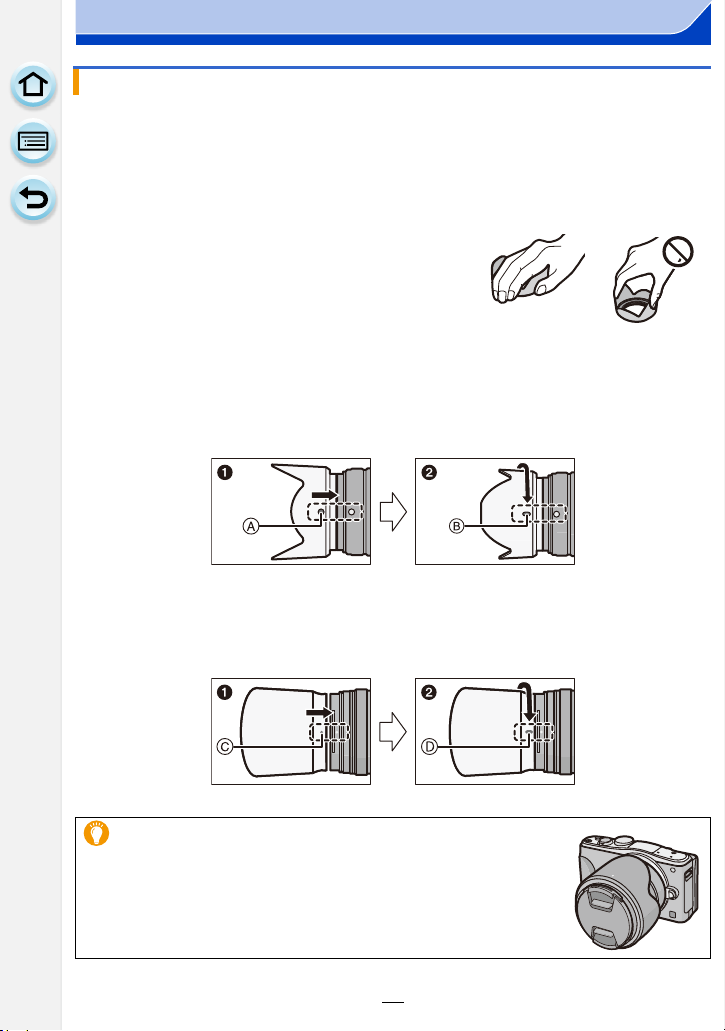
Preparação
Colocar a Cobertura da Lente
Quando gravar com uma luz de fundo forte, pode ocorrer um reflexo irregular dentro da lente. A
cobertura da lente reduz a entrada de luz indesejada nas imagens gravadas e diminui a queda do
contraste. A cobertura da lente corta o excesso de iluminação e melhora a qualidade de imagem.
• A lente permutável (H-PS14042) não tem uma cobertura da lente.
Para fixar a cobertura da lente (em forma de flor) que veio com a lente permutável
(H-FS1442A)
Segure a cobertura da lente com os dedos
colocados conforme apresentado na imagem.
Não segure a cobertura da lente de modo a dobrá-la.
•
1 Alinhe a marca de ajuste A no lado curto da cobertura da lente, com a marca na
ponta da lente.
2 Rode a cobertura da lente na direcção da seta até clicar e alinhe a marca de
paragem B no lado comprido da cobertura da lente com a marca na ponta da
lente.
Para fixar a cobertura da lente que veio com a lente permutável (H-FS45150)
1
Alinhe a marca de ajuste C na cobertura da lente, com a marca na ponta da lente.
2 Rode a cobertura da lente na direcção da seta até parar e alinhe a marca de
paragem D na cobertura da lente com a marca na ponta da lente.
Durante o transporte, a cobertura da lente pode ser fixada
•
temporariamente na direcção inversa.
23
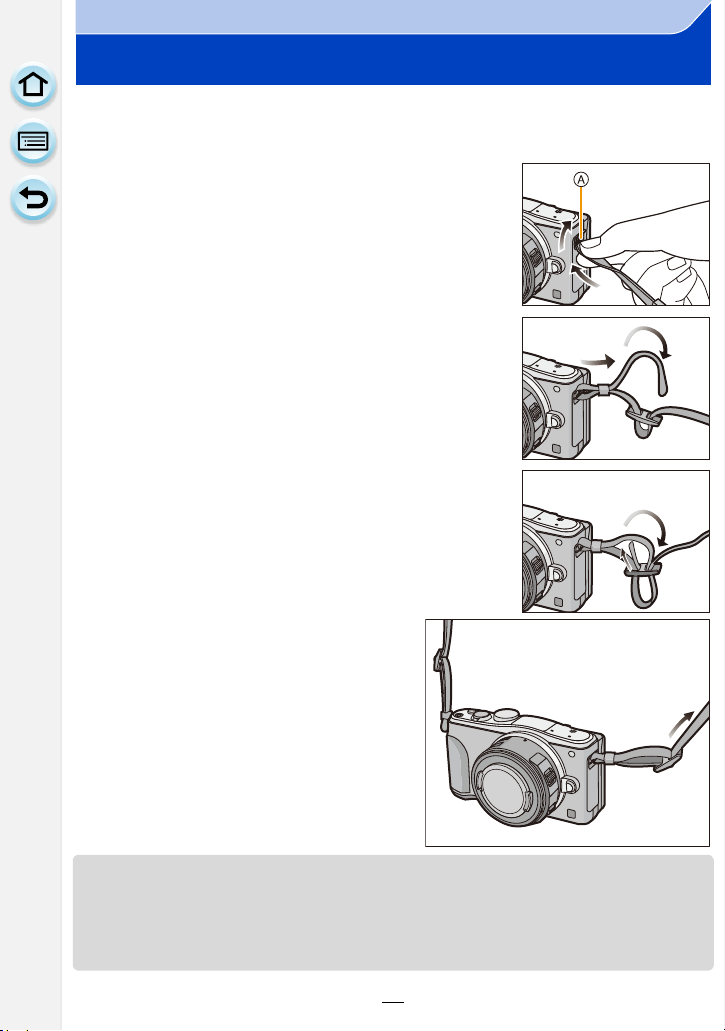
Preparação
Fixar a Alça de Transporte
• Recomendamos que fixe a alça de transporte quando utilizar a câmara, para impedir que
esta caia.
Passe a alça de transporte pelo orifício no
1
ilhó da alça na estrutura da câmara.
A: Ilhó da alça de transporte
Se a alça de transporte não passar facilmente pelo ilhó
•
da alça de transporte, dobre ligeiramente a parte dura na
ponta da alça antes de passá-la pelo ilhó.
Passe a extremidade da alça de transporte
2
através do anel na direcção da seta e depois
passe-a através do batente.
Passe a extremidade da alça de transporte
3
através do orifício do outro lado do batente.
Puxe o outro lado da alça e
4
depois verifique se não sai.
• Efectue os passos 1 a 4 e fixe o outro
lado da alça para o ombro.
• Use a alça para o ombro á volta do seu ombro.
– Não passe-a ao redor do pescoço.
– Pode acarretar acidentes ou danos.
• Não deixe a alça para o ombro num local ao alcance de uma criança.
– Pode acarretar acidentes dado que uma criança pode enrolá-la ao redor do pescoço.
24
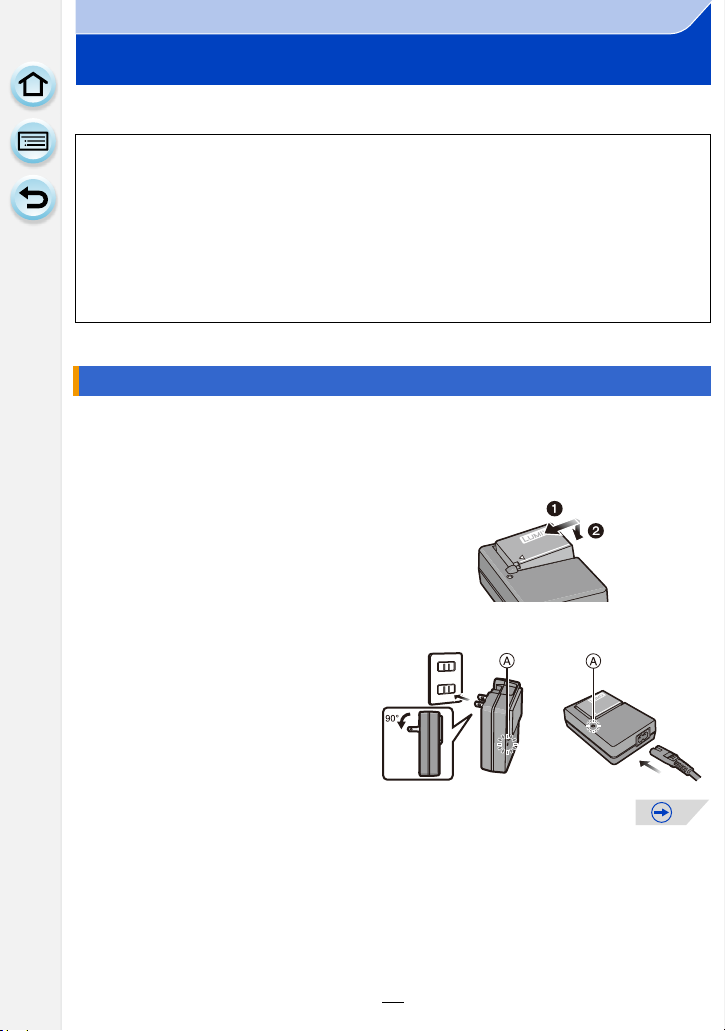
Preparação
Carregar a bateria
∫ Acerca das baterias que podem ser usadas com esta unidade
Sabe-se que se colocaram à disposição no mercado baterias contrafeitas que se
parecem muito com o produto genuíno. Algumas destas baterias não se
encontram adequadamente protegidas com uma protecção interna para ir de
encontro aos padrões de segurança exigidos. Existe a possibilidade destas
baterias poderem dar origem a fogo ou explosões. Por favor, lembre-se de que
não nos responsabilizamos por quaisquer acidentes ou falhas que ocorram
como resultado da utilização de uma bateria contrafeita. Para ter a certeza de
que usa produtos seguros, recomendamos a utilização de baterias genuínas da
Panasonic.
Use o carregador dedicado e a bateria.
•
Como carregar
• Quando a câmara é adquirida, a bateria não está carregada. Carregue a bateria antes da
utilização.
• Carregue a bateria com o carregador dentro de casa.
Fixe a bateria, prestando
1
atenção à direcção da
bateria.
Ligar o carregador à tomada
2
eléctrica.
• O indicador [CHARGE] A acende e
começa o carregamento.
do tipo plug-in do tipo entrada
25
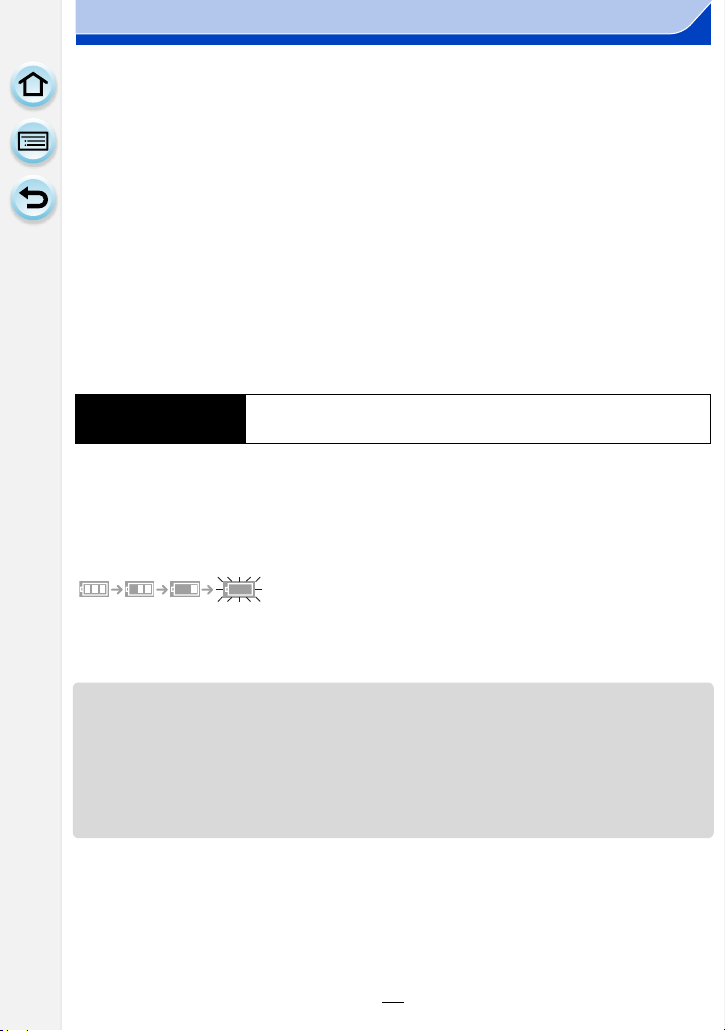
Preparação
∫ Acerca do indicador [CHARGE]
O indicador [CHARGE] acende:
O indicador [CHARGE] é ligado durante o carregamento.
O indicador [CHARGE] desliga-se:
O indicador [CHARGE] desliga-se quando o carregamento for terminado sem quaisquer
problemas. (Desligue o carregador da tomada e retire a bateria após o carregamento
estar completo.)
Quando o indicador [CHARGE] piscar
•
– A temperatura da bateria é demasiado alta ou demasiado baixa. Recomendamos que
carregue de novo a bateria a uma temperatura entre 10 oC a 30 oC.
– Os terminais do carregador ou da bateria estão sujos. Neste caso, limpe-os com um pano
seco.
∫ Tempo de carregamento
Tempo de
carregamento
O tempo de carregamento indicado é para quando a bateria está completamente
•
descarregada. O tempo de carregamento pode variar, dependendo do modo como usa a
bateria. O tempo de carregamento em ambientes quentes/frios ou uma bateria que não
tenha sido usada durante um longo período de tempo pode ser maior do que o normal.
Cerca de 190 min
∫ Indicação da bateria
•
A indicação fica vermelha e começa a piscar se a energia restante da bateria estiver fraca.
(O indicador do estado também pisca) Recarregue a bateria ou substitua-a por uma bateria
completamente carregada.
• Não deixe quaisquer objectos de metal (como clipes) perto das áreas de contacto da
ficha da alimentação. Caso contrário, pode causar um fogo e/ou choque eléctrico com
um curto-circuito ou com o calor que foi gerado.
• A bateria pode ser carregada, mesmo que ainda tenha alguma carga, mas não recomendamos
que continue a carregar a bateria quando esta já estiver completamente carregada. (A bateria
tem características que reduzem o seu tempo de funcionamento e fazem com que a bateria
inche.)
26
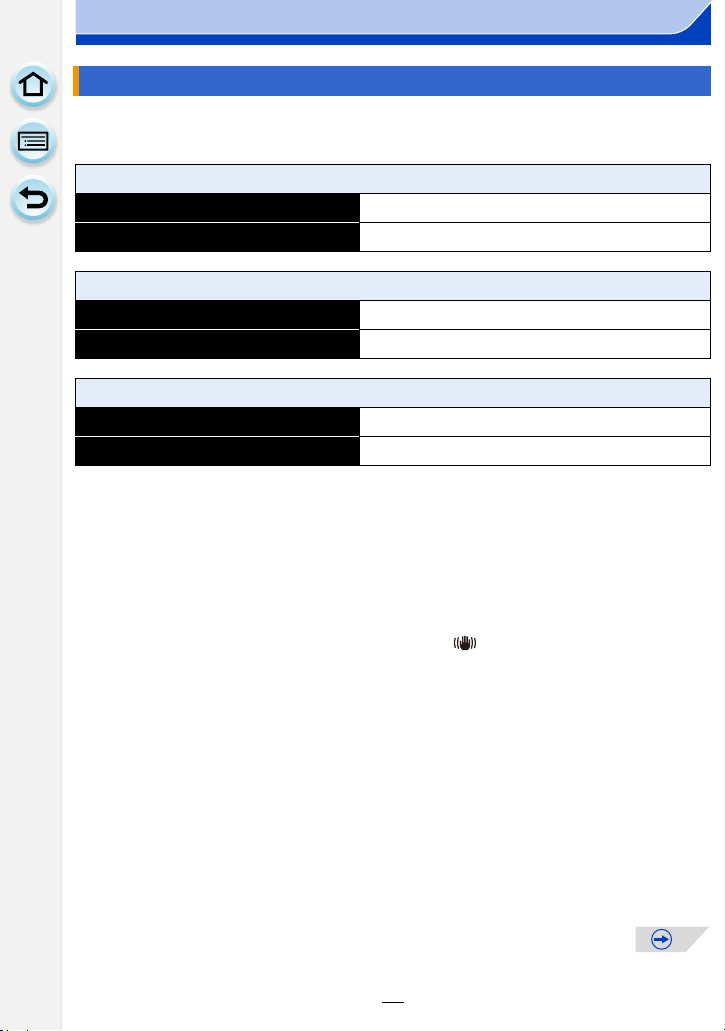
Preparação
Tempo de funcionamento e número de imagens graváveis aproximado
∫ Gravar imagens paradas (de acordo com o padrão CIPA no modo AE do
programa)
Quando a lente permutável (H-PS14042) for usada
Número de imagens graváveis Cerca de 330 imagens
Tempo de gravação Cerca de 165 min
Quando a lente permutável (H-FS1442A) for usada
Número de imagens graváveis Cerca de 340 imagens
Tempo de gravação Cerca de 170 min
Quando a lente permutável (H-FS45150) for usada
Número de imagens graváveis Cerca de 340 imagens
Tempo de gravação Cerca de 170 min
Condições de gravação de acordo com os padrões CIPA
•
CIPA é uma abreviatura de [Camera & Imaging Products Association].
• Temperatura: 23 oC/Humidade: 50%RH quando o monitor está ligado.
• Quando usar um cartão de memória SDHC da Panasonic.
• Utilizar a bateria fornecida.
• Início da gravação 30 segundos após a câmara ser ligada.
(Quando fixar uma lente permutável compatível com a função estabilizadora óptica da
imagem, defina o estabilizador óptico da imagem para [ ])
• Gravar uma vez a cada 30 segundos, com o flash completo em cada segundo de gravação.
• Quando uma lente permutável compatível com o zoom electrónico (zoom que funciona
electricamente) estiver fixada, o zoom passa de Tele para Grande Angular ou vice-versa em
cada gravação.
• Desligar a câmara a cada 10 gravações e deixá-la desligada até que a temperatura da bateria
diminua.
O número de imagens graváveis varia, dependendo do tempo de intervalo de
gravação. Se o tempo de intervalo de gravação ficar mais comprido, o número de
imagens graváveis diminui. [Por exemplo, se tivesse de tirar uma fotografia a cada
dois minutos, o número de imagens seria reduzido para cerca de um quarto do
número de imagens apresentado acima (com base numa foto tirada a cada
30 segundos).]
27
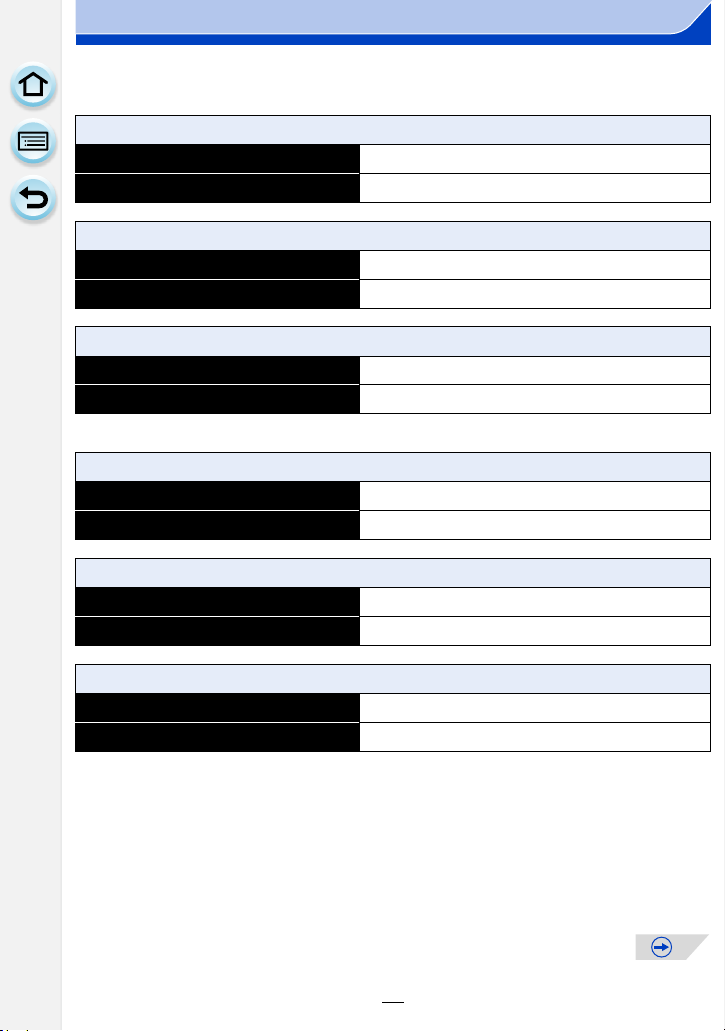
Preparação
∫ Gravação de filmes
–
[AVCHD] (Gravar com a qualidade de imagem definida para [FHD/50i])
Quando a lente permutável (H-PS14042) for usada
Tempo de gravação Cerca de 130 min
Tempo de gravação actual Cerca de 65 min
Quando a lente permutável (H-FS1442A) for usada
Tempo de gravação Cerca de 140 min
Tempo de gravação actual Cerca de 70 min
Quando a lente permutável (H-FS45150) for usada
Tempo de gravação Cerca de 140 min
Tempo de gravação actual Cerca de 70 min
– [MP4] (Gravar com a qualidade de imagem definida para [FHD/25p])
Quando a lente permutável (H-PS14042) for usada
Tempo de gravação Cerca de 130 min
Tempo de gravação actual Cerca de 65 min
Quando a lente permutável (H-FS1442A) for usada
Tempo de gravação Cerca de 140 min
Tempo de gravação actual Cerca de 70 min
Quando a lente permutável (H-FS45150) for usada
Tempo de gravação Cerca de 140 min
Tempo de gravação actual Cerca de 70 min
• Estes tempos referem-se à temperatura ambiente de 23 oC e humidade de 50%RH. Por favor,
tenha em conta que estes tempos são uma aproximação.
• O tempo de gravação actual é o tempo disponível para a gravação quando repetir acções
como ligar e desligar a unidade, iniciar/parar a gravação, etc.
•
O tempo máximo para gravar filmes continuamente com [AVCHD] são 29 minutos e 59 segundos.
• O tempo máximo para gravar filmes continuamente com [MP4] são 29 minutos e 59 segundos,
ou até 4 GB. (Para [FHD/25p] no formato [MP4], o tamanho do ficheiro é grande e o tempo de
gravação desce abaixo dos 29 minutos e 59 segundos.)
28
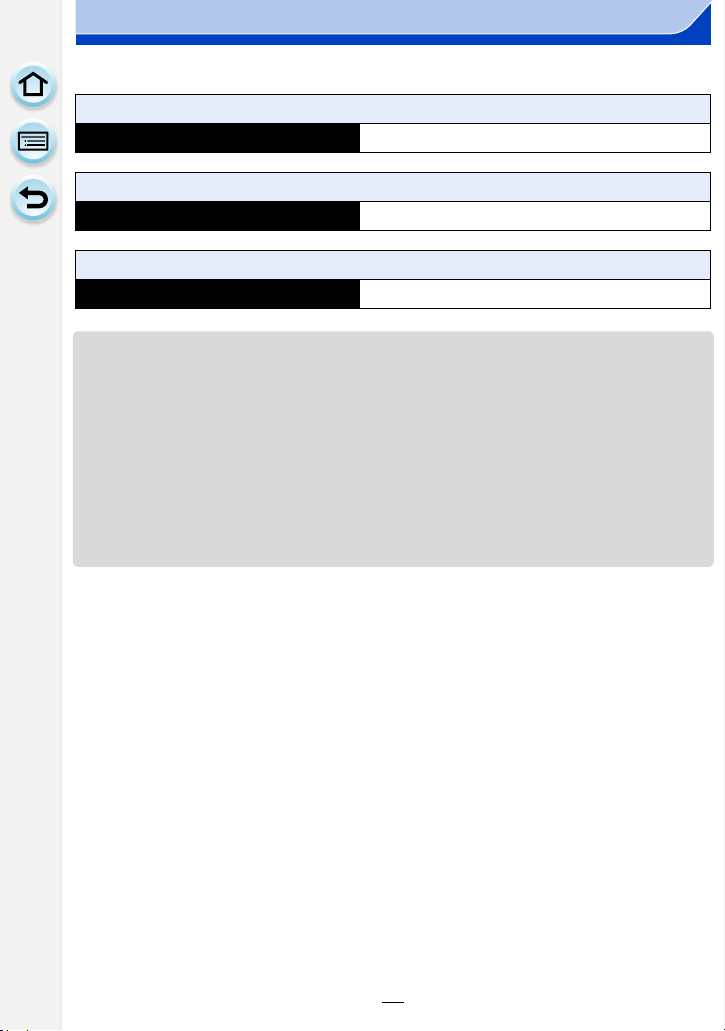
Preparação
∫ Reprodução
Quando a lente permutável (H-PS14042) for usada
Tempo de reprodução Cerca de 190 min
Quando a lente permutável (H-FS1442A) for usada
Tempo de reprodução Cerca de 200 min
Quando a lente permutável (H-FS45150) for usada
Tempo de reprodução Cerca de 200 min
Os tempos de funcionamento e número de imagens graváveis difere de acordo com o
•
ambiente e as condições de funcionamento.
Por exemplo, nos casos seguintes, os tempos de funcionamento ficam mais curtos e o número
de imagens graváveis fica reduzido.
– Em ambientes a baixas temperaturas, como em encostas de esqui.
– Usar o [AUTO] do [Luminânc. do monitor] ou [MODE1] do [Luminânc. do monitor].
– Quando [Modo Live View] estiver definido para [NORMAL].
– Quando o flash é usado repetidamente.
• Quando o tempo de funcionamento da câmara ficar muito curto, mesmo após ter carregado
correctamente a bateria, o tempo de utilização da bateria pode ter chegado ao fim. Compre
uma bateria nova.
29
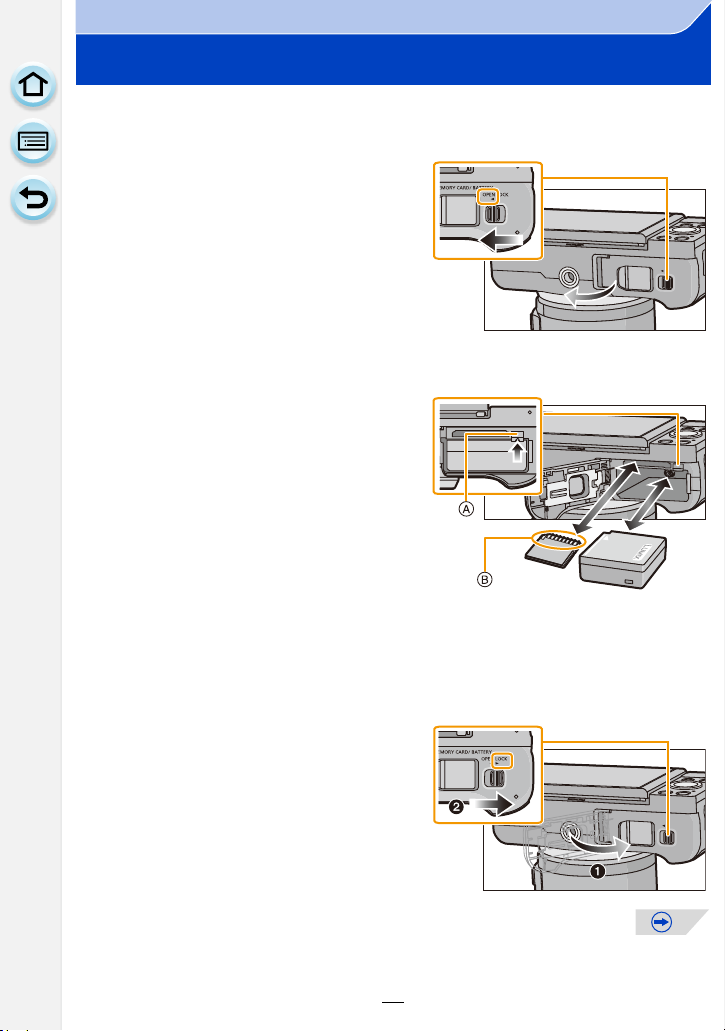
Preparação
Inserir e Retirar o Cartão (opcional)/Bateria
• Certifique-se que a câmara está desligada.
• Recomendamos a utilização de um cartão da Panasonic.
Faça deslizar a alavanca de
1
desbloqueio na direcção da seta e
abra a tampa do compartimento
do cartão/bateria.
• Utilize sempre baterias genuínas da
Panasonic.
• Se utilizar outro tipo de baterias, não
podemos garantir a qualidade do
produto.
Bateria: Tendo cuidado com a
2
orientação da bateria, insira até ao
fundo, até ouvir o som do fixar e
depois certifique-se de que está
bloqueado com a alavanca A.
Puxe a alavanca A na direcção da
seta para retirar a bateria.
Cartão: Prima-o bem até ao fim até
ouvir um clique, tendo cuidado com a direcção em que o insere.
Para retirar o cartão, prima o cartão até ouvir um clique e depois
puxe o cartão para fora a direito.
B: Não toque nos terminais de ligação do cartão.
1: Feche a tampa do cartão/
3
bateria.
2: Faça deslizar a alavanca de
desbloqueio na direcção da
seta.
30

Preparação
• Retire a bateria depois da utilização. (A bateria fica gasta se não for utilizada durante um longo
período de tempo após ter sido carregada.)
• A bateria fica quente após o uso e durante ou após o carregamento. A câmara também
fica quente durante o uso. No entanto, isto não é um mau funcionamento.
• Antes de retirar o cartão ou a bateria, desligue a câmara e espere até que o indicador do
estado se desligue por completo. (Caso contrário, esta unidade pode deixar de funcionar
normalmente e o próprio cartão pode ficar danificado, ou poderá perder as imagens gravadas.)
31

Preparação
AFS
50
i
L
4:3
Acerca do Cartão
Acerca dos cartões que podem ser utilizados nesta unidade
Os cartões seguintes que se encontram em conformidade com a norma SD podem ser
usados com esta unidade.
(Estes cartões são indicados como cartão no texto.)
Notas
Cartão de Memória SD
(8 MB a 2 GB)
Cartão de Memória SDHC
(4 GB a 32 GB)
Cartão de Memória SDXC
(48 GB, 64 GB)
∫ Acerca da gravação de filmes e classe de velocidade SD
Confirme a Classe de Velocidade SD (a norma da velocidade relativa à escrita contínua)
na etiqueta de um cartão, etc., quando gravar um filme. Use um cartão com Classe de
Velocidade SD com “Classe 4” ou mais para a gravação de filmes [AVCHD]/[MP4].
por ex.:
• Só pode usar cartões de memória SDHC e cartões de
memória SDXC com os seus dispositivos compatíveis.
• Verifique se o PC e outro equipamento é compatível quando
usar Cartões de Memória SDXC.
http://panasonic.net/avc/sdcard/information/SDXC.html
• Esta unidade é compatível com cartões de memória SDHC/
SDXC com a norma UHS-I.
• Só pode usar cartões com a capacidade listada à esquerda.
Por favor confirme as últimas informações no seguinte website.
•
http://panasonic.jp/support/global/cs/dsc/
(Este site encontra-se apenas em inglês.)
Acesso ao cartão
A indicação de acesso aparece a vermelho quando as
imagens estiverem a ser gravadas no cartão.
Durante o acesso (escrita da imagem, leitura e apagamento,
•
formatação, etc.), não desligue esta unidade, não retire a bateria, cartão nem desligue o
adaptador AC (opcional). Além disso, não sujeite a câmara a vibrações, impactos ou
electricidade estática.
O cartão ou os dados no cartão podem ficar danificados e esta unidade pode deixar de
funcionar normalmente.
Se a operação falhar devido a vibração, impactos ou electricidade estática, efectue de
novo a operação.
32

Preparação
2
• Interruptor de protecção contra escrita fornecido A (Quando este interruptor
estiver definido para a posição [LOCK], não pode escrever, apagar ou formatar
dados. A capacidade de escrever, apagar e formatar dados é recuperada quando
o interruptor voltar à sua posição original.)
• O dado no cartão pode ser danificado ou perdido devido a ondas
electromagnéticas, electricidade estática ou queda de corrente da câmara ou do
cartão. Aconselhamos arquivar os dados importantes num computador, etc.
• Não formate o cartão no seu PC ou noutro equipamento. Formate-o apenas na câmara, para
assegurar um funcionamento correcto. (P55)
• Manter o Cartão de Memória fora do alcance de crianças para prevenir que não engulam.
Formatar o cartão (iniciar)
Formate o cartão antes de gravar uma imagem com esta unidade. (P55)
Como os dados não podem ser recuperados após a formatação, certifique-se de
que faz as cópias de segurança necessárias antes de continuar.
Escolha [Formatar] no menu [Config.]. (P38)
É apresentado o ecrã de confirmação. É executado quando seleccionar [Sim].
•
33

Preparação
Número aproximado de imagens graváveis e tempo de gravação disponível
∫ Número de imagens graváveis
•
[9999i] é apresentado se houver mais de 10000 imagens restantes.
• Formato [4:3], Qualidade [A]
[Tamanho foto] 2GB 8GB 32 GB 64 GB
L (16M) 220 900 3640 7260
M (8M) 410 1650 6690 13000
S (4M) 690 2800 11360 21480
• Formato [4:3], Qualidade [ ]
[Tamanho foto] 2GB 8GB 32 GB 64 GB
L (16M) 68 270 1110 2230
M (8M) 79 320 1300 2580
S (4M) 86 340 1410 2800
∫ Tempo de gravação disponível (quando gravar imagens em movimento)
•
“h” é uma abreviatura para hora, “m” para minutos e “s” para segundos.
• O tempo de gravação é o tempo total de todos os filmes que tenham sido gravados.
• [AVCHD]
[Qual. grav.] 2GB 8GB 32 GB 64 GB
[FHD/50i]
14m00s 1h1m 4h9m 8h26m
[HD/50p]
14m00s 1h1m 4h9m 8h26m
• [MP4]
[Qual. grav.] 2GB 8GB 32 GB 64 GB
[FHD/25p] 11m00s 49m00s 3h22m 6h50m
[HD/25p] 22m00s 1h34m 6h27m 13h4m
[VGA/25p]
49m00s 3h28m 14h12m 28h45m
34

Preparação
989898
R
5m044
s
R
5m04
s
A
B
• O número de imagens graváveis e o tempo de gravação disponível são uma aproximação.
(Variam dependendo das condições de gravação e do tipo de cartão.)
• O número de imagens graváveis e o tempo de gravação disponível varia, dependendo dos
objectos.
• O tempo máximo para gravar filmes continuamente com [AVCHD] são 29 minutos e
59 segundos.
• O tempo máximo para gravar filmes continuamente com [MP4] são 29 minutos e 59 segundos,
ou até 4 GB. (Para [FHD/25p] no formato [MP4], o tamanho do ficheiro é grande e o tempo de
gravação desce abaixo dos 29 minutos e 59 segundos.)
• O tempo de gravação contínua máximo disponível é apresentado no ecrã.
Mudar a visualização entre o número de imagens graváveis e o tempo de
gravação disponível
[MENU] > [Person.]>[Ver restantes]
([Fotos restant.]):
[]
Isto apresenta o número de imagens paradas que
ainda pode gravar.
([Tempo restante]):
[]
Isto apresenta o tempo de gravação de filmes
disponível.
A Número de imagens graváveis
B Tempo de gravação disponível
35

Preparação
:
:
Acertar a data/hora (Acertar o relógio)
• O relógio não está ajustado quando a Câmara Digital é adquirida.
Ligue a câmara.
1
• O indicador do estado acende quando ligar esta unidade
1.
• Se o ecrã de selecção da língua não for apresentado,
passe para o passo
Toque em [Ajust.língua].
2
Escolha a língua.
3
Toque em [Aj. relógio].
4
Toque nos itens que deseja definir (Ano/Mês/
5
Dia/Horas/Minutos) e defina, usando [ ]/[ ].
A: Horas no seu país
B: Horas no destino de viagem
Pode continuar a mudar as definições, tocando
•
continuamente em [ ]/[ ].
• Toque em [ ] para cancelar as definições da data e das
horas sem acertar uma data e uma hora.
Para definir a sequência de visualização e o
formato de apresentação das horas.
Toque em [Formato] para visualizar o ecrã das
•
definições para definir o formato de apresentação das
horas/ordem de apresentação das definições.
4.
ONOFF
Toque em [Set] para definir.
6
Toque em [Set] no ecrã de confirmação.
7
• Quando o acerto do relógio estiver completo, o ecrã de confirmação da definição da
alavanca da função é apresentado. Escolha [Mudar] ou [Sair]. (Pode escolher/anular a
escolha da caixa de verificação sempre que tocar em [Não mostrar isto novamente].)
Para [Alavanca de Função] consulte a P19.
36

Preparação
Alterar o acerto do relógio
Escolha a opção [Aj. relógio] no menu [Config.]. (P38)
•
O relógio pode ser reiniciado, conforme apresentado nos passos 5 e 6.
• O acerto do relógio é mantido durante 3 meses usando a bateria do relógio incorporada,
mesmo sem a bateria do aparelho. (Deixe a bateria carregada na unidade durante
24 horas para carregar a bateria incorporada.)
• Se o relógio não estiver certo, não pode imprimir a data correcta quando carimbar a data nas
imagens com a opção [Imp texto] ou quando pedir a um laboratório fotográfico para imprimir as
imagens.
• Se o relógio estiver certo, pode imprimir a data correcta, mesmo que a data não seja
apresentada no ecrã da câmara.
37

Preparação
Configurar o Menu
Esta câmara oferece selecções de menu que lhe permitem personalizar o seu
funcionamento, para maximizar a experiência de tirar fotografias.
Em especial, o menu [Config.] contém algumas configurações importantes relacionadas
com o relógio da câmara e com a alimentação. Verifique as configurações neste menu
antes de continuar a usar a câmara.
Configurar os itens do menu
Pode definir os menus usando dois tipos de operação - Operações por toque, em que
toca no ecrã, e operações com o botão, em que prime o botão do cursor e roda os discos
de controlo.
• Se definir [Retomar menu] (P53) no menu [Config.] para [ON], o ecrã apresenta o
último item seleccionado do menu quando a câmara foi desligada.
Está definido para [ON] na altura da compra.
• Quando [Informação do menu] (P53) no menu [Config.] estiver definido para [ON], são
apresentadas explicações sobre os itens do menu e definições no ecrã do menu.
Exemplo: No menu [Gravar], mude [Qualidade] de [
Prima o botão [MENU/SET].
1
• O ecrã do menu superior é apresentado.
A] para [›]
Toque no ícone do menu.
2
38

Preparação
Menu Descrição das configurações
[Gravar]
(P172 a 191)
[Filme]
(P200 a 202)
[Person.]
(P303 a 304)
[Config.]
(P48 a 55)
[Reproduzir]
(P203 a 222)
Este menu permite-lhe definir o formato, número de pixéis e
outros aspectos das imagens que estiver a gravar.
Este menu permite-lhe definir [Formato de gravação], [Qual.
grav.] e outros aspectos da gravação de filmes.
A operação da unidade, como a apresentação do ecrã e as
operações dos botões, pode ser definida de acordo com as
suas preferências. Além disso, também é possível registar
as definições modificadas.
Este menu permite-lhe efectuar o acerto do relógio, escolher
o toque da operação e definir outras configurações que lhe
facilitam a utilização da câmara.
Também pode configurar as definições das funções
relacionadas com Wi-Fi.
Este menu permite-lhe definir a protecção, compensação ou
configurações de impressão, etc., das imagens gravadas.
(Quando utilizar os botões)
Prima 3/4/2/1 do botão do cursor ou rode o disco de controlo para escolher o
menu, e prima [MENU/SET].
Toque no item do menu.
3
• A página pode ser mudada, tocando em [ ]/[ ].
(Quando utilizar os botões)
Prima 3/4 do botão do cursor ou rode o disco de controlo para escolher o item
do menu, e prima [MENU/SET].
• Passa para a página seguinte quando chegar ao fundo.
• Também pode passar para o ecrã seguinte, movendo a alavanca da função.
• Também pode passar para o ecrã seguinte premindo [DISP.].
39

Preparação
Toque na definição para a escolher.
4
• Dependendo do item do menu, esta configuração pode
não aparecer, ou pode ser apresentada de um modo
diferente.
(Quando utilizar os botões)
Prima 3/4 do botão do cursor ou rode o disco de controlo para escolher as
definições, e prima [MENU/SET].
Aparece uma breve descrição quando toca num item do menu/opção nos passos
3 e 4.
•
Será definido quando libertar o dedo.
• Pode evitar seleccionar um item, arrastando o dedo para uma área livre e libertando aí
o dedo.
• Existem funções que não podem ser definidas ou usadas, dependendo dos modos ou
configurações do menu a serem usados na câmara, devido às especificações.
Nestas instruções de funcionamento, os passos para definir um item do menu estão
descritos a seguir.
[MENU] > [Gravar]>[Qualidade]>[›]
40

Preparação
A
∫ Fechar o menu
Toque em [ ] ou prima várias vezes o obturador até
meio.
(Quando utilizar os botões)
Prima [ ].
∫ Passar para outros menus
por ex.: Passar para o menu [Config.] a partir do menu [Gravar].
Toque em [ ] ou outro dos ícones de alternância
do menu A.
• Escolha um item do menu a seguir e configure-o.
(Quando utilizar os botões)
1 Prima 2 do botão do cursor.
2 Prima 4 do botão do cursor ou rode o disco de controlo para escolher o ícone
do menu [Config.] [ ].
3 Prima 1 do botão do cursor.
41

Preparação
6HW
Definir o fundo do ecrã do menu
Pode definir o fundo do ecrã do menu de acordo com as suas preferências. Também pode
escolher uma das imagens paradas gravadas como fundo no ecrã do menu superior.
Definir o fundo do ecrã do menu superior
1 Prima [MENU/SET] para ver o menu superior.
2 Toque em [Imagem de Fundo].
3 Toque no item.
Escolha um fundo para as imagens gravadas. A imagem
[Do cartão SD]
[Da memória interna] Defina a imagem predefinida (1 imagem) na câmara como fundo.
[Imagem registada] Define a última imagem seleccionada do cartão SD como fundo.
[Sem imagem
estática]
Toque em [Da memória interna], [Imagem registada] ou [Sem imagem estática] para
•
alterar o fundo seleccionado.
seleccionada é registada nesta unidade. (Só pode registar
1 imagem. Se uma imagem já estiver registada, esta será
sobrescrita.)
Define um fundo sem uma imagem.
4 (Quando seleccionar [Do cartão SD]) Arraste o ecrã
horizontalmente e escolha uma imagem.
5 (Quando tiver escolhido a opção [Do cartão SD])
Toque em [Set].
É apresentado o ecrã de confirmação. É executado
•
quando seleccionar [Sim].
Não está disponível nestes casos:
As imagens gravadas com outro aparelho não podem ser usadas como fundo.
•
Definir o fundo do ecrã do menu
1 Escolha [Cor de Fundo] no menu [Config.]. (P38)
2 Escolha e toque na cor do fundo.
•
Pode seleccionar a cor de fundo a partir de quatro cores.
• Saia do menu após defini-lo.
42

Preparação
L
4:3
AFSAFS
AU
TO
603.5
0
AWB
50
i
6DLU
L
4:3
50
i
AFSAFS
AU
TO
603.5
0
AWB
6DLU
Chamar instantaneamente os menus usados frequentemente (Menu Rápido)
Ao usar o menu rápido, pode aceder facilmente a algumas das configurações do menu.
•
As características que podem ser ajustadas usando o Menu Rápido são determinadas pelo
modo ou um estilo de apresentação em que a câmara se encontre.
O botão [Q.MENU]/[Fn1] pode ser usado de dois modos, como [Q.MENU] ou como
[Fn1] (função 1). Na altura da compra, está definido inicialmente para [Q.MENU].
Consulte a P46 para obter mais detalhes acerca do botão da função.
•
Prima [Q.MENU] para ver o Menu Rápido.
1
ヲハヮユワヶ
バョㄏヒ
Toque no item do menu.
2
Toque nas definições.
3
Toque em [Sair] para sair do menu quando as
4
definições estiverem terminadas.
• Pode fechar o menu, premindo o obturador até meio.
43

Preparação
• Também pode definir os itens, premindo os botões do cursor 3/4/2/1.
• Também pode seleccionar as definições, movendo a alavanca da função.
Mudar o método de definição dos itens do Menu Rápido
[MENU] > [Person.]>[Q.MENU]
[PRESET]:
Pode definir os itens que foram seleccionados previamente.
[CUSTOM]:
O menu rápido consiste nos itens desejados. (P45)
44

Preparação
L
4:3
50
i
AUTOAUTO
AFSAFS
AFS
AFS AFF AFC MF
6DLU
123
0
i
L
4:3
50
i
AUTOAUTO
AFS
6DLU
B
A
Mude o menu rápido para o seu item preferido
Quando [Q.MENU] (P44) no menu [Person.] for definido para [CUSTOM], o menu rápido
pode ser alterado conforme desejado. Pode definir até 10 itens para o menu rápido.
1 Toque em [ ].
2 Escolha o menu na linha superior e arraste-o
para a linha inferior.
A Itens que podem ser definidos como menus rápidos.
B Itens que podem ser apresentados no ecrã do menu
rápido.
• Se não houver espaço vazio na linha inferior, arraste-a
para o item do menu a ser substituído.
O novo item pode ser definido substituindo o item
antigo.
• Quando o item é arrastado da linha inferior para a
linha superior, a definição é cancelada e esse espaço fica vazio.
• O item do menu ou as definições podem ser mudadas, tocando em [ ]/[ ].
• Os itens que podem ser definidos são os seguintes:
Menu [Gravar]
[Estilo foto] (P172)
•
• [Defin. imagem] ([Formato] (P174)/
[Tamanho foto] (P174))
• [Qualidade] (P175)
• [Fotometria] (P176)
• [Sensibilidade] (P140)
• [Modo focagem] (P148)
• [HDR] (P178)
• [Modo flash] (P132)
• [Ajustar flash] (P135)
• [Teleconv. est]
(imagens paradas/filmes) (P124)
• [Zoom digital] (P128)
• [Estabilizador] (P122)
• [i.dinâmico] (P177)
• [Resol intel.] (P177)
5
Menu [Filme] Menu [Person.]
•
[Def. imag. mov.] ([Formato de gravação]
(P200)/[Qual. grav.] (P200))
3 Toque em [Sair].
•
Volta ao ecrã do passo apresentado acima 1. Toque em [Sair] para passar para o ecrã de
gravação.
• [Histograma] (P63)
• [Linhas guia] (P63)
• [Área grav.] (P195)
• [Passo de zoom] (P127)
• [Zoom velocidade] (P127)
45

Preparação
ョㄏビ
バョㄏヒ
ヲハヮユワヶ
Atribuir funções usadas frequentemente aos botões (botões de funções)
Pode atribuir funções de gravação, etc., a botões e ícones
específicos.
Para usar essas funções, prima [Fn1] ou [Fn2], ou toque
em [Fn3] ou [Fn4].
Escolha os botões das funções que deseja
1
atribuir à função a partir de [Def botão Fn]
no menu [Person.]. (P38)
Toque na função que deseja atribuir.
2
• Atribua as suas funções favoritas a cada um dos botões de funções.
Menu [Gravar]/Funções de gravação
•
[Wi-Fi] (P224): [Fn2]
• [Q.MENU] (P43): [Fn1]
• [AF/AE LOCK] (P161)
• [AE um toque] (P94)
• [Pré-visualizar] (P93): [Fn3]
• [Estilo foto] (P172)
• [Formato] (P174)
• [Tamanho foto] (P174)
• [Qualidade] (P175)
• [Fotometria] (P176)
• [Sensibilidade] (P140)
•
[Def. imag. mov.] (P192) • [Modo imagem] (P197)
[Histograma] (P63): [Fn4]
•
• [Linhas guia] (P63)
• [Área grav.] (P195)
¢Definições do botão da função na altura da compra.
• Algumas funções não podem ser atribuídas, dependendo do botão da função.
• Saia do menu após defini-lo.
¢
¢
• [Modo focagem] (P148)
• [i.dinâmico] (P177)
• [Resol intel.] (P177)
¢
• [HDR] (P178)
• [Modo flash] (P132)
• [Ajustar flash] (P135)
• [Teleconv. est]
(imagens paradas/filmes) (P124)
• [Zoom digital] (P128)
• [Estabilizador] (P122)
• [Repor para predefinido] (P47)
Menu [Filme]
Menu [Person.]
¢
• [Passo de zoom] (P127)
• [Zoom velocidade] (P127)
×
46

Preparação
• Algumas funções não podem ser usadas, dependendo do modo ou ecrã apresentado.
• Quando escolher [Repor para predefinido], as definições do botão da função voltam à
configuração predefinida.
Não está disponível nestes casos:
Em [Efeito diminuto], [Cor de Um Ponto] e [Brilho do sol] do modo de controlo criativo, não
•
pode usar [Fn1].
∫ Usando botões de função com operações de toque
[Fn3] e [Fn4] são usados tocando nos botões das funções.
1 Toque em [ ].
2 Toque em [Fn3] ou [Fn4].
•
A função atribuída irá operar.
47

Preparação
ABC
D
Configurar as definições básicas nesta unidade (Menu de Configuração)
Para mais detalhes acerca do modo de seleccionar as configurações
do menu [Config.], consulte a P38.
[Aj. relógio] e [Económico] são itens importantes. Verifique as definições destes antes de
utilizá-los.
[Aj. relógio] —
Consulte a P36 para detalhes.
•
Acerte as horas da área do seu país e destino de viagem.
Pode ver as horas locais nos destinos de viagem e gravá-los nas
fotografias que tirar.
Defina [Casa] mal faça a compra. [Destino] pode ser definido após
•
definir [Casa].
Após escolher [Destino] ou [Casa], escolha a sua área com
[ ]/[ ] e toque em [Set].
“ [Destino]:
Área de destino de viagem
[Fuso horário]
A Hora actual da área de
destino
B Diferença horária da área do
seu país
– [Casa]:
Área do seu país
C Horas actuais
D Diferença horária de GMT
(Meridiano de Greenwich)
• Toque em [ ] se estiver a usar a hora de Verão (a hora avança 1 hora). Toque de novo
para voltar à hora padrão.
• Se não encontrar o destino de viagem nas áreas apresentadas no ecrã, escolha-a através da
diferença horária do seu país.
48

Preparação
Pode definir a data de partida e de retorno de viagem, bem como
o nome do destino de viagem.
Pode visualizar o número de dias que passaram quando
reproduzir as imagens e carimbar nas imagens gravadas com
[Imp texto] (P210).
[Conf viagem]:
[SET]: As datas de partida e de retorno são definidas. Os
dias decorridos (quantos dias depois) de viagem são
gravados.
[Data viagem]
[OFF]
• A data de viagem é cancelada automaticamente se a data actual
for posterior à data de retorno. Se [Conf viagem] for definido para
[OFF], [Localização] também é definido para [OFF].
[Localização]:
[SET]: O destino de viagem é gravado na altura da
gravação.
[OFF]
• Para mais detalhes acerca do modo de inserir caracteres,
consulte
“Inserir texto” na P56.
• O número de dias que passaram desde a data de partida pode ser impresso, usando o
software fornecido “PHOTOfunSTUDIO”, existente no CD-ROM (fornecido).
• A data da viagem é calculada utilizando a data existente no relógio e a data da partida que tiver
escolhido. Se configurar a opção [Fuso horário] para o destino de viagem, a data da viagem é
calculada utilizando a data no acerto do relógio e na configuração do destino de viagem.
• A configuração da data de viagem é memorizada, mesmo que a câmara seja desligada.
• A característica [Data viagem] é desactivada quando gravar filmes [AVCHD].
• Enquanto grava filmes, a característica [Localização] é desactivada.
[Wi-Fi] [Função Wi-Fi]/[Configuração Wi-Fi]
• Consulte a P226, 267 para detalhes.
Defina o volume para ruídos electrónicos e o ruído electrónico do
obturador.
[Som]
[Nível volume]:
[u] (Alto)
[t] (Baixo)
[s] (OFF)
[Vol obt.elect]:
[ ] (Alto)
[ ] (Baixo)
[ ] (OFF)
• O [Vol obt.elect] funciona apenas quando escolher [SH] para o Modo de Arrebentamento.
49

Preparação
…
2
…
3
[Volume do altifalante]
Ajuste o volume do altifalante para qualquer um dos 7 níveis.
• Quando ligar a câmara a uma televisão, o volume dos altifalantes da televisão não é alterado.
A luminosidade, cor ou matiz vermelha ou azul do monitor é ajustada.
[ ] ([Luminosid]):
Ajuste a luminosidade.
[ ] ([Contraste · Saturação]):
Ajuste o contraste ou claridade das cores.
[ ] ([Ton. verm.]):
[Monitor]
Ajuste a matiz vermelha.
[ ] ([Ton. azul]):
Ajuste a matiz azul.
1 Toque no item.
2 Arraste a barra deslizante para ajustar.
•
Os ajustes também podem ser efectuados rodando o disco de
controlo.
3 Toque em [Set].
• Alguns objectos podem aparecer de modo diferente da realidade no monitor. No entanto, isso
não afecta as imagens gravadas.
Defina a luminosidade do monitor para se adequar à quantidade
de luz em redor.
„ [AUTO]:
A luminosidade é ajustada automaticamente, dependendo da
[Luminânc. do monitor]
luminosidade em redor da câmara.
[MODE1]:
…
1
Torne o monitor mais claro.
[MODE2]:
Defina o monitor para a luminosidade padrão.
[MODE3]:
Torne o monitor mais escuro.
• A luminosidade das imagens apresentadas no monitor é melhorada, por isso, alguns objectos
no monitor podem aparecer diferentes do verdadeiro objecto. No entanto, esta melhoria não
afecta as imagens gravadas.
• O monitor volta automaticamente à luminosidade padrão se não efectuar quaisquer operações
durante 30 segundos quando gravar em [MODE1]. Este acende novamente com as operações
por toque ou com o botão.
• Quando escolher [AUTO] ou [MODE1], o tempo de utilização é reduzido.
• [AUTO] só se encontra disponível no Modo de Gravação.
• A definição inicial quando usar o adaptador AC (opcional) é [MODE2].
50

Preparação
A unidade pode ser definida para evitar o consumo
desnecessário da bateria. Pode definir a unidade para desligar
automaticamente a energia, desligar automaticamente o monitor
ou apresentar a imagem de modo a que o consumo de energia
do monitor seja reduzido.
[Modo sleep]:
A câmara desliga-se automaticamente se não for utilizada
durante o tempo seleccionado na configuração.
[Económico]
[10MIN.]/[5MIN.]/[2MIN.]/[1MIN.]/[OFF]
[Monitor auto off]:
O monitor desliga-se automaticamente se a câmara não for
utilizada durante o tempo seleccionado na configuração.
[5MIN.]/[2MIN.]/[1MIN.]
[Modo Live View]:
Define o monitor de modo a que a visualização consuma pouca
energia.
[NORMAL]/[ECO]
• Prima o obturador até meio, ou desligue a câmara e volte a ligá-la para cancelar [Modo sleep].
• Para voltar a ligar o monitor, prima qualquer botão ou toque no monitor.
• Quando [Modo Live View] é definido para [ECO], a qualidade de imagem do ecrã de gravação
pode ser pior do que quando definido para [NORMAL], mas isto não afecta a imagem gravada.
• Quando [Modo Live View] for definido para [NORMAL], o tempo de utilização é reduzido.
• [Económico] não funciona nos seguintes casos:
– Quando fizer a ligação a um PC ou impressora
– Quando gravar ou reproduzir filmes
– Durante uma apresentação de diapositivos
• Quando usar o adaptador AC (opcional), [Modo sleep] é desactivado.
[Modo USB]
Escolha o sistema de comunicação USB antes ou depois de ligar
a câmara ao seu PC ou impressora com o cabo de ligação USB
(fornecido).
y [Escolher ao ligar]:
Escolha, ou a opção [PC], ou [PictBridge(PTP)], se ligou a
câmara a um PC ou a uma impressora que suporte PictBridge.
{ [PictBridge(PTP)]:
Escolha esta opção após ou antes de ligar a unidade a uma
impressora que suporte PictBridge.
z [PC]:
Escolha esta opção após ou antes de ligar a unidade a um PC.
51

Preparação
[Saída]
Isto define o modo como a unidade é ligada a uma televisão, etc.
[Saída vídeo]:
É definido para equivaler ao sistema de televisão a cores em
cada país.
[NTSC]:
A saída do vídeo é configurada para o sistema NTSC.
[PAL]:
A saída do vídeo é configurada para o sistema PAL.
Isto funciona quando o cabo AV (opcional) ou o mini cabo HDMI
•
(opcional) for ligado.
[Formato TV]:
Defina para corresponder ao tipo de televisão.
[16:9]:
Quando ligar a uma televisão de formato 16:9.
[4:3]:
Quando ligar a uma televisão de formato 4:3.
Isto funciona quando o cabo AV (opcional) for ligado.
•
[Modo HDMI]:
Configure o formato para saída HDMI quando efectuar a
reprodução na TV de alta definição HDMI ligdada com esta
unidade usando o mini cabo HDMI (opcional).
[AUTO]:
A resolução de saída é automaticamente configurada
baseando-se na informação da TV conectada.
[1080i]:
O método interlace com 1080 linhas scans disponíveis é usado
para a saída.
[720p]:
É utilizado o método progressivo com 720 linhas consecutivas
disponíveis para a saída.
¢1
/[480p]¢2:
[576p]
É utilizado o método progressivo com 576
¢1
/480¢2 linhas
consecutivas disponíveis para a saída.
¢1Quando [Saída vídeo] estiver definido para [PAL]
¢2Quando [Saída vídeo] estiver definido para [NTSC]
• Esta não funcionará quando o mini cabo HDMI (opcional) estiver
ligado.
• Se as imagens não sairem na TV quando a configuração for [AUTO],
configure o formato imagem com aquele que a sua TV pode
reproduzir, e seleccione o número efectivo de linhas de scan. (Favor
ler o manual de instruções da TV.)
52

Preparação
Definições que permitem que esta unidade possa ser controlada
com o comando à distância do equipamento VIERA, acoplando
automaticamente esta unidade a equipamento compatível com
VIERA Link, usando o mini cabo HDMI (opcional).
[ON]: O funcionamento do controle remoto do
[VIERA link]
equipamento VIERA Link compatível está
activado. (Impossível quaisquer outras
operações)
O funcionamento do botão da unidade principal
será limitado.
[OFF]: A operação é efectuada com os botões nesta
unidade.
• Esta não funcionará quando o mini cabo HDMI (opcional) estiver ligado.
• Consulte P275 para detalhes.
Definir o método de saída para imagens 3D.
[]: Escolha quando ligar a uma televisão compatível
com 3D.
[Reprod. 3D]
[]: Escolha quando ligar a uma televisão que não
seja compatível com 3D.
Escolha quando quiser ver imagens em 2D
(imagem convencional) numa televisão
compatível com 3D.
• Esta não funcionará quando o mini cabo HDMI (opcional) estiver ligado.
• Consulte a P271 quanto ao método de reprodução de imagens 3D em 3D.
Guarda a localização do último item do menu usado para cada
[Retomar menu]
menu.
[ON]/[OFF]
[Cor de Fundo]
Define a cor de fundo do ecrã do menu.
• Para mais detalhes, consulte a P42.
[Informação do
menu]
As explicações dos itens do menu e definições são apresentadas
no ecrã do menu.
[ON]/[OFF]
53

Preparação
[Língua] Escolha a língua apresentada no ecrã.
• Se escolher uma língua diferente por engano, escolha a opção [~] dos ícones do menu, para
escolher a língua desejada.
[Mostrar ver.] —
• Isto permite verificar as versões de firmware da câmara e da lente.
• [–. –] aparece como firmware da lente quando a lente não estiver montada.
• Toque em [Info software] no ecrã de apresentação da versão para visualizar a informação
acerca do software na unidade.
[Reiniciar num.]
Reinicie o número do ficheiro da gravação seguinte para 0001.
• O número da pasta é actualizado e o número do ficheiro começa a partir de 0001.
• Pode escolher um número de pasta entre 100 e 999.
O número da pasta deverá ser reiniciado antes de atingir 999. Recomendamos que formate o
cartão (P55) após guardar os dados num PC ou noutro local.
• Para resetar o número de directório a 100, formate primeiro o cartão e use a função para
resetar o número de ficheiro.
Aparecerá um ecrã de reiniciar para o número da pasta. Escolha a opção [Sim] para reiniciar o
número da pasta.
[Reiniciar]
As definições do menu definição/personalizado ou gravação
voltam à sua configuração inicial.
• Quando a definição da gravação é reiniciada, o conteúdo das seguintes definições também é
reiniciado.
– A configuração de [Detec. rosto]
• Quando as definições do menu definição/personalizado forem reiniciadas, as seguintes
definições também são reiniciadas.
– A configuração de [Fuso horário]
– As configurações de [Data viagem] (data de partida, data de retorno, local)
– A configuração de [Configuração Perfil]
– [Imagem registada] definido como fundo do ecrã do menu superior (P42)
• O número da pasta e o acerto do relógio não muda.
[Repor def. Wi-Fi]
Reinicie todas as definições no menu [Wi-Fi] para as
predefinições.
¢
• Reiniciar sempre a câmara quando a eliminar ou vender evita que a informação pessoal
guardada na câmara seja mal utilizada.
• Reinicie sempre a câmara após fazer uma cópia de informação pessoal quando enviar a
câmara para ser reparada.
¢ (Excluindo [LUMIX CLUB]) (P257)
54

Preparação
[Refresca. pixel]
Efectua a optimização do aparelho de imagem e do
processamento de imagem.
• O dispositivo de imagem e o processamento de imagem estão optimizados quando adquire a
câmara. Use esta função quando pontos brilhantes que não existem no objecto são gravados.
• Desligue a câmara e ligue novamente após ter corrigido os pixels.
[Limp. sensor]
Redução do pó, soprando o lixo e o pó que se tenham fixado na
parte da frente do aparelho de imagem.
• A função de redução do pó funciona automaticamente quando a câmara é ligadas, mas pode
usar esta função quando vir pó. (P326)
O cartão foi formatado.
A formatação apaga permanentemente todos os dados no
[Formatar]
seu cartão de memória. Por favor, certifique-se de que todos
os filmes são guardados noutro local antes de usar esta
característica.
• Utilize uma bateria com energia suficiente, ou o adaptador AC (opcional) quando proceder à
formatação. Durante a formatação, não desligue a câmara.
• Se o cartão foi formatado num PC ou noutro equipamento, formate-o novamente na câmara.
• Se o cartão não puder ser formatado, tente outro cartão antes de contactar a Panasonic.
55

Preparação
Inserir texto
Pode inserir nomes de bebés e de animais e o local da
gravação. Quando for apresentado um ecrã que pareça o
que está à direita, pode inserir caracteres. (Só pode inserir
caracteres alfabéticos e símbolos.)
Inserir caracteres.
1
• Toque em [ ] para alternar o texto entre [A] (maiúsculas), [a] (minúsculas), [1]
(números) e [&] (caracteres especiais).
• Tocar em [ ]/[ ] passa a posição do cursor de inserção de texto para a esquerda e
direita.
Também pode mover para a esquerda e direita, rodando o disco de controlo.
• Toque em []] para inserir um espaço, ou [Apagar] para apagar um caracter inserido.
• Pode inserir um máximo de 30 caracteres. (Máximo de 9 caracteres quando configurar
os nomes em [Detec. rosto])
Pode inserir um máximo de 15 caracteres para [ ], [ ], [ ], [ ] e [ ]. (Máximo de
6 caracteres quando configurar os nomes em [Detec. rosto]).
Toque em [Set].
2
• O texto pode ser corrido, caso todo o texto inserido não caiba no ecrã.
56

Básico
Dicas para tirar boas fotografias
Segure a câmara suavemente com ambas as mãos, mantenha os braços
parados de lado e fique com os pés um pouco separados.
• Não cubra o flash, a lâmpada auxiliar AF A ou o microfone B com os seus dedos ou
outros objectos.
• Tenha cuidado com a instabilidade da câmara quando premir o obturador.
Detecta a orientação da câmara (Função de Detecção da Direcção)
Esta função detecta a orientação vertical quando gravar com
a câmara orientada verticalmente. Quando reproduzir a
gravação, esta é apresentada automaticamente na
orientação vertical. (Apenas disponível quando [Rodar ecrã]
(P217) estiver definido para [ON].)
Quando gravar com esta unidade, a detecção da direcção pode ser efectuada, mesmo que
•
esteja a usar uma lente que não seja compatível com a função de detecção da direcção.
• Quando a câmera é mantida verticalmente e inclinada para cima ou para baixo para gravar, a
função de detecção de direção pode não funcionar corretamente.
• As imagens em movimento tiradas com a câmara segurada na vertical não são apresentadas
na vertical.
• Não pode gravar imagens 3D na orientação vertical.
57

Básico
3.5
C
B
A
D
LOW
Tirar fotografias
• Defina o modo primário para [ ] (único) premindo 4 ().
Seleccionar o Modo de Gravação. (P74)
1
Prima o obturador até meio para focar.
2
A Valor de abertura
B Velocidade do obturador
• O valor de abertura e a velocidade do obturador
são apresentados. (Este pisca a vermelho se a
exposição correcta não for obtida, excepto
quando definido para o flash.)
•
Quando a imagem estiver focada correctamente,
a foto será tirada, pois [Prior. foc./disparo]
(P156) está definida inicialmente para [FOCUS].
Modo de focagem AFS
Focagem
Indicação de focagem C Ligado Pisca
Área AF D Verde —
Som Emite um som 2 vezes —
Modo de focagem AFF/AFC
Focagem
Indicação de focagem C Ligado Pisca ou Desligado
Área AF D
Som
¢1 Quando o Modo AF é definido para [ ], a primeira área AF em que é obtida
focagem pode ser apresentada momentaneamente enquanto prime até meio.
¢2 Será ouvido um bip quando a focagem for obtida primeiro enquanto prime até meio.
• Quando a luminosidade for insuficiente para [AFF] ou [AFC], a câmara funciona como
se [AFS] tivesse sido escolhido. Neste caso, o visor passa para o [AFS] amarelo.
• A indicação de focagem é apresentada como [ ] num ambiente escuro, e a focagem
pode levar mais tempo do que o habitual.
3
Prima o obturador por completo (prima-o
Quando o objecto estiver
focado
Quando o objecto estiver
focado
¢1
Verde
Emite um som 2 vezes
ainda mais) para tirar a fotografia.
6060603.5
3.5
Quando o objecto não
estiver focado
Quando o objecto não
estiver focado
—
¢2
—
58

Básico
Se ampliar/afastar após focar um objecto, a focagem pode perder a sua precisão.
•
Nesse caso, volte a ajustar a focagem.
• O alcance da focagem é diferente, dependendo da lente usada.
– Quando a lente permutável (H-PS14042) for usada: 0,2 m (Grande angular para distância
focal de 20 mm) a ¶, 0,3 m (distância focal de 21 mm para Tele) a ¶
– Quando a lente permutável (H-FS1442A) for usada: 0,2 m (Grande angular para distância
focal de 20 mm) a ¶, 0,3 m (distância focal de 21 mm para Tele) a ¶
– Quando a lente permutável (H-FS45150) for usada: 0,9 m a ¶
Objectos e condições de gravação em que seja difícil focar
•
Objectos em movimento rápido, objectos extremamente claros ou objectos sem contraste.
• Quando gravar objectos através de janelas ou perto de objectos brilhantes.
• Quando estiver escuro ou quando ocorrerem instabilidades.
• Quando a câmara estiver demasiado perto do objecto ou quando tirar fotografias tanto de
objectos próximos como de objectos afastados.
Escolha o tempo de duração da apresentação da imagem após ser tirada a
fotografia.
[MENU] > [Person.]>[Rever autom.]>[HOLD]/[5SEC]/[4SEC]/[3SEC]/[2SEC]/
[1SEC]/[OFF]
[HOLD]:
As imagens são visualizadas até que o botão obturador seja premido até o meio.
Pode mudar a visualização do ecrã de reprodução, apagar imagens, etc., durante [Rever
•
autom.].
• [Rever autom.] não funciona quando gravar filmes.
59

Básico
×
Tirar fotografias com a função de Toque no Obturador
Tocando simplesmente no objecto a focar, irá focar o objecto e tirar a fotografia
automaticamente.
Toque em [ ].
1
Toque em [ ].
2
• O ícone passa para [ ] e torna-se possível tirar
fotografias com a função de Toque no Obturador.
Toque no objecto que deseja focar e depois tire uma fotografia.
3
• A fotografia é tirada quando for obtida a focagem.
• Se o histograma for apresentado no topo do objecto que deseja tocar, toque no objecto
após mover primeiro o histograma, arrastando-o (P16).
∫ Para cancelar a função de Toque no Obturador
Toque em [ ].
Se o disparo com o toque no obturador falhar, a área AF fica vermelha e desaparece. Nesse
•
caso, tente de novo.
• A medição da luminosidade é efectuada no ponto tocado quando [Fotometria] (P176) for
definido para [ ]. Na extremidade do ecrã, a medição pode ser afectada pela luminosidade
em redor do local tocado.
60

Básico
R1m
37
s
3
s
B
A
C
Gravar Filmes
Isto pode gravar filmes de alta definição compatíveis com o formato AVCHD ou filmes
gravados em MP4.
O áudio será gravado em estéreo.
Comece a gravação premindo o botão do
1
filme.
A Tempo de gravação decorrido
B Tempo de gravação disponível
• Pode gravar filmes adequados para cada modo.
• O indicador do estado de gravação (vermelho) C começa
a piscar enquanto grava filmes.
• Se cerca de 1 minuto decorrerem sem que faça qualquer
operação, parte do ecrã desaparece. Prima [DISP.] ou
toque no monitor para que o ecrã volte a aparecer.
• Quando gravar um filme, não cubra o microfone com os
dedos ou outros objectos.
• Deixe de premir o botão do filme mal o tenha premido.
Pare a gravação premindo de novo o botão do
2
filme.
3
s
3
s
R1m37s
37
61

Básico
AFS
-3 0 +3
Alterar a informação apresentada no ecrã de gravação
Prima o botão [DISP.] para alterar.
• O ecrã liga do seguinte modo:
4:3
L
50
i
AFS
ュリヴヱハ
-3
A Com informação
989898
¢
B Sem informação
¢ Histogramas são apresentados quando [Histograma] do menu [Person.] estiver definido
para [ON].
Também pode ver o medidor da Exposição, definindo [Med.expos.] do menu [Person.] para
[ON]. (P87)
• Se cerca de 1 minuto decorrerem sem que faça qualquer operação, parte do ecrã desaparece.
Prima [DISP.] ou toque no monitor para que o ecrã volte a aparecer.
62

Básico
Visualizar/não visualizar o histograma
[MENU] > [Person.]>[Histograma]>[ON]/[OFF]
Pode escolher a posição arrastando o histograma.
Um histograma é um gráfico que apresenta a luminosidade ao
•
longo do eixo horizontal (do preto para o branco) e o número de pixels
a cada nível da luminosidade no eixo vertical.
Permite-lhe verificar facilmente a exposição de uma imagem.
A Escura
B Clara
• Quando a imagem gravada e o histograma não equivalerem nas seguintes condições, o
histograma é apresentado a cor-de-laranja.
– Quando o assistente da exposição manual for outro para além de [n0] durante a
compensação da exposição, ou no modo de exposição manual
– Quando o flash é activado
– Quando não obtiver a exposição adequada com o flash fechado
– Quando a luminosidade do ecrã não é apresentada correctamente em locais escuros
• O histograma no modo de gravação é uma aproximação.
• O histograma apresentado nesta câmara não está em concordância com os histogramas
apresentados no software de edição de imagem nos PCs, etc.
Visualizar/não visualizar as guias de alinhamento
[MENU] > [Person.]>[Linhas guia]>[]/[]/[]/[OFF]
•
A guia de alinhamento não é apresentada no modo de disparo de panorama.
• Quando escolher [ ], pode definir a posição arrastando [ ] nas
guias de alinhamento.
• Quando for difícil mover a guia de alinhamento na extremidade do
ecrã através da operação de toque, use o botão do cursor para
escolher a posição.
63

Básico
Reprodução de Imagens/Filmes
Reprodução de imagens
Prima [(].
1
Avance ou retroceda a imagem arrastando o
2
ecrã horizontalmente.
Avançar: Arraste da direita para a esquerda
Retroceder: Arraste da esquerda para a direita
Também é possível avançar ou retroceder a imagem
•
premindo 2/1 do botão do cursor.
• Também é possível avançar ou retroceder imagens, rodando o disco de controlo.
• A velocidade do avanço/retrocesso da imagem muda, dependendo do estado de
reprodução.
• Pode avançar ou retroceder continuamente nas imagens, mantendo o seu dedo nos
lados esquerdo ou direito do ecrã após avançar/retroceder uma imagem.
(As imagens são apresentadas com tamanho reduzido)
Mudar a velocidade para avançar ou retroceder as imagens continuamente
[MENU] > [Person.]>[Desloc táctil]>[H] (alta velocidade)/[L] (baixa velocidade)
∫ Para terminar a reprodução
Prima de novo [
Não está disponível nestes casos:
•
Esta câmara encontra-se em conformidade com a norma DCF “Design rule for Camera File
system”, estabelecida pela JEITA “Japan Electronics and Information Technology Industries
Association” e com Exif “Exchangeable Image File Format”. Esta câmara só pode apresentar
imagens que estejam em conformidade com a norma DCF.
• Poderá não conseguir reproduzir as imagens gravadas com outra câmara nesta unidade.
(], prima o botão de filmes ou prima o obturador até meio.
64

Básico
2.0X2.0X2.0X2.0X
A
CAL
1/98
Utilizar o Zoom de Reprodução
Aumentar (ou reduzir) uma imagem apertando (ou
afastando os dedos) (P16) no ecrã.
• Também pode aumentar/reduzir a imagem, movendo a alavanca
da função.
• Quando alterar a ampliação, a indicação da posição do zoom A
aparece durante cerca de 1 segundo.
• Quanto mais a imagem for ampliada, menor será a qualidade
desta.
• Pode mover a parte aumentada, arrastando (P16) o ecrã.
• Também pode aumentar (2k) a imagem tocando duas vezes na parte que deseja aumentar.
Se tocar duas vezes na imagem aumentada, a ampliação volta a 1k.
• Quando o disco de controlo for rodado durante o Zoom de Reprodução, a imagem
apresentada pode ser mudada enquanto o factor de zoom e a posição do zoom do Zoom de
Reprodução forem mantidos.
Apresentação de Ecrãs Múltiplos (Reprodução Múltipla)
Toqu e em [ ].
• Pode alterar o ecrã de reprodução, tocando nos seguintes
ícones.
– []: 1 ecrã
– [ ]: 12 ecrãs
– []: 30ecrãs
– [ ]: Visualização do ecrã do calendário
• O ecrã de reprodução também pode ser ligado movendo a
alavanca da função.
• Rodar o disco de controlo move o cursor de selecção da
imagem.
• O ecrã pode ser alterado gradualmente arrastando o ecrã para
cima ou para baixo.
• Não pode reproduzir imagens apresentadas com [ ].
∫ Para voltar à reprodução normal
Toque na imagem.
65
1/981/98
1/98
1/98

Básico
CAL
2013
SUN MON TUE WED THU FRI SAT
11 12
20 21
25 26 27 28
10
17
24
31
13
18
16
23
30
9
14
19
15
22
29
8
4536271
12
6HW
CAL
Visualização de Imagens por Data de Gravação (Reprodução calendário)
1 Toque em [ ] no ecrã de reprodução múltipla.
2 Toque em [ ]/[ ] para escolher o mês a ser
reproduzido.
Se não gravar quaisquer imagens durante um mês, esse
•
mês não é apresentado.
• Toque em [ ] para visualizar o ecrã de reprodução
múltipla.
3 Escolha a data que deseja reproduzir e depois toque em [Set].
4 Toque na imagem que deseja reproduzir.
•
Para voltar ao ecrã do calendário, efectue uma das seguintes operações.
– Toque em [ ].
– Mova a alavanca da função para a esquerda.
• A data da gravação da imagem escolhida no ecrã de reprodução torna-se a data escolhida
quando o ecrã do calendário for apresentado primeiro.
• Se existirem várias imagens com a mesma data de gravação, é apresentada a primeira
imagem gravada nesse dia.
• Pode ver o calendário entre Janeiro de 2000 e Dezembro de 2099.
• Se a data não estiver configurada na câmara, a data de gravação será 1 de Janeiro de 2013.
• Se tirar fotografias após configurar o destino de viagem em [Fuso horário], as imagens são
apresentadas pela data no destino de viagem na reprodução do calendário.
66

Básico
12s
A
Reprodução de Imagens em Movimento
Esta unidade foi criada para reproduzir filmes usando os formatos AVCHD, MP4 e
QuickTime Motion JPEG.
No modo de reprodução, escolha uma imagem
com o ícone do filme ([ ]) e toque em [ ] no
12s12s
meio do ecrã.
A Tempo de gravação de imagens em movimento
• Após o início da reprodução, o tempo de reprodução decorrido
é apresentado no ecrã.
Por exemplo, 8 minutos e 30 segundos é apresentado como
[8m30s].
• Alguma informação (informação de gravação, etc.) não é apresentada em filmes gravados em
[AVCHD].
• Premir o botão do cursor para 3 permite-lhe reproduzir filmes.
∫ Operações durante a reprodução de filmes
3 Reprodução/Pausa 4 Stop (parar)
Retrocesso rápido
¢
Avanço rápido
12s
¢
Retrocesso fotograma a
2
fotograma
(durante a pausa)
Disco de
controlo
(esquerda)
O painel de controlo desaparece após cerca de 2 segundos se não efectuar qualquer
•
operação. Toque no ecrã para voltar a ver o painel de controlo.
¢ A velocidade de avanço/retrocesso rápido aumenta se premir de novo [ ]/[ ].
Quando usar um cartão de memória de alta capacidade, o retrocesso rápido pode ficar mais
•
lento do que o habitual.
Reduzir o nível do volume Disco de
controlo
(direita)
Avanço fotograma a
1
fotograma
(durante a pausa)
Aumentar o nível do
volume
• Para reproduzir filmes gravados com esta unidade num PC, use o software
“PHOTOfunSTUDIO” existente no CD-ROM (fornecido).
• Os filmes gravados com [Efeito diminuto] no modo de controlo criativo são reproduzidos a uma
velocidade de cerca de 8 vezes.
Não está disponível nestes casos:
Poderá não conseguir reproduzir os filmes gravados com outra câmara nesta unidade.
•
67

Básico
1/98
LPJ
Criar imagens paradas a partir de uma imagem em movimento
Pode criar uma única imagem parada a partir de um filme gravado.
Toque em [ ] durante a reprodução de filmes.
1
Toqu e em [ ].
2
• É apresentado o ecrã de confirmação. É executado
quando seleccionar [Sim].
• Será guardado com [Tamanho foto] definido para [S] (2 M), [Formato] definido para [16:9] e
[Qualidade] definido para [›].
• As imagens paradas criadas a partir de um filme podem ter uma qualidade inferior à qualidade
de imagem normal.
• [ ] é apresentado durante a reprodução de imagens paradas criadas a partir de filmes.
Não está disponível nestes casos:
Enquanto grava [MP4] com [VGA/25p], a capacidade de criar imagens paradas fica
•
desactivada.
• Poderá não conseguir guardar imagens paradas a partir de uma imagem em movimento que
tenha sido criada com outro equipamento.
Reproduzir grupos de imagens
Um grupo de imagens consiste em várias imagens. Pode reproduzir imagens num grupo
continuamente ou uma a uma.
[]:
Um grupo de imagens consiste em fotografias tiradas no
modo de arrebentamento com a velocidade de
arrebentamento [SH]. (P164)
[]:
Um grupo de imagens com fotografias tiradas na Animação
Stop Motion. (P179)
Pode editar ou apagar todas as imagens num grupo de uma vez. (Por exemplo, se apagar um
•
grupo de imagens, todas as imagens do grupo são apagadas.)
• As imagens gravadas noutras câmaras podem não ser reconhecidas como um grupo de
imagens.
• As imagens não serão agrupadas se gravadas sem acertar o relógio.
1/981/98
1/98
LPJ
LPJ
68

Básico
1/981/981/981/98
LPJLPJLPJ
Reprodução contínua das imagens de um grupo
Toque no ícone de imagem do grupo ([ ] ou [ ]).
• A mesma operação pode ser efectuada premindo 3 dos botões do cursor.
• Quando reproduzir imagens de grupo uma de cada vez, as opções são apresentadas.
[A partir da primeira
imagem]
[A partir da imagem
actual]
∫ Operações durante a reprodução das imagens do grupo
As imagens são reproduzidas continuamente a partir da
primeira imagem do grupo.
As imagens são reproduzidas continuamente a partir da
imagem a ser reproduzida.
Reprodução contínua/
3
Pausa
Retrocesso rápido
2
Retroceder
(durante a pausa)
Reproduzir cada imagem do grupo
Stop (parar)
4
Avanço rápido
1
Avançar
(durante a pausa)
1 Toque no ícone de apresentação do grupo ([ ] ou
[]).
A mesma operação pode ser realizada pressionando 4
•
dos botões do cursor.
2 Arraste horizontalmente para transferir entre
imagens.
Toque em [ ] ou prima 4 novamente para voltar ao ecrã de reprodução normal.
•
• Cada imagem num grupo pode ser tratada como uma imagem normal quando é
reproduzida (como reprodução múltipla, zoom de reprodução e apagar imagens)
69

Básico
60F3.5
0
AWBAWB
1/98981/98
16
0
100-0001
F3.5
60
P
s
RGB
AFS
160
0
WBWB
ISOISO
AWB
STD.STD.STD.
F3.5
60
1/98
ISO
160
0
100-0001
L
4:3
L
4:3
'(=
Alterar a informação apresentada no ecrã de reprodução
Prima o botão [DISP.] para ligar o ecrã do monitor.
• O ecrã liga do seguinte modo:
ュリヴヱハ
A Com informação
¢1
B Apresentação detalhada da informação¢2 (P294)
¢2
C Apresentação do histograma
D Sem informação (apresentação realçada)
E Sem informação
¢4
(P294)
¢1, 2, 3, 4
¢1 Se cerca de 1 minuto decorrerem sem que faça qualquer operação, parte do ecrã
desaparece. Prima [DISP.] ou toque no monitor para que o ecrã volte a aparecer.
¢2 Não é apresentado enquanto usa o zoom de reprodução ou durante a reprodução de filmes,
reprodução sequencial, reprodução de panorama ou apresentação de diapositivos.
¢3 Isto é apresentado se [Altas luzes] (P71) no menu [Person.] estiver definido para [ON].
¢4 Se não fizer qualquer operação durante um certo período de tempo, [ ] e outros ícones
do toque desaparecem.
• O histograma é apresentado em R (vermelho), G (verde), B (azul) e Y (luminescência) durante
a reprodução.
70

Básico
[ON]
[OFF]
Visualizar/não visualizar áreas saturadas brancas
[MENU] > [Person.]>[Altas luzes]>[ON]/[OFF]
Quando a função de revisão automática estiver activada ou durante a reprodução,
aparecem áreas saturadas brancas a piscar a preto e branco.
Isto não afecta a imagem gravada.
Se houver áreas saturadas brancas, compense a
•
exposição para menos (P138), consultando o
histograma (P63) e volte a tirar uma fotografia. Isto
pode dar origem a uma melhor qualidade de
imagem.
• Isto não funciona enquanto estiver em reprodução
múltipla, reprodução do calendário, ou zoom de
reprodução.
71

Básico
1/981/981/981/98
Apagar imagens
Uma vez apagadas, as imagens não podem ser recuperadas.
•
As imagens que não estejam no padrão DCF ou que estejam protegidas não podem ser
apagadas.
Para apagar uma única imagem
No modo de reprodução, escolha a imagem a
1
apagar e toque em [ ].
• A mesma operação pode ser efectuada premindo
[].
Toque em [Apagar imagem].
2
• É apresentado o ecrã de confirmação.
A imagem é apagada seleccionando [Sim].
[Confirmação Apagar] no menu [Reproduzir] permite-lhe definir que opção no
ecrã de confirmação de apagamento, [Sim] ou [Não], será apagada primeiro.
A predefinição é [Não]. (P222)
$SDJDULPDJHP
$SDJDUY£ULDV
$SDJDUWXGR
¢
Para apagar várias imagens (até 100
¢ Os grupos de imagens são tratados como uma única imagem. (Todas as imagens no grupo
de imagens seleccionado serão apagadas.)
No modo de reprodução, toque em [ ].
1
Toque em [Apagar várias] ou [Apagar tudo].
2
• [Apagar tudo] > É apresentado o ecrã de confirmação.
As imagens são apagadas seleccionando [Sim].
• É possível apagar todas as imagens, excepto as definidas como favoritas quando
seleccionar [Apagar tudo excepto Favoritos] com [Apagar tudo].
) ou todas as imagens
72

Básico
2.
(Quando tiver escolhido a opção [Apagar
3
várias]) Toque na imagem a ser apagada.
(Repita este passo)
• [‚] aparece nas imagens seleccionadas. Toque
novamente para cancelar a configuração.
(Quando tiver escolhido a opção [Apagar várias]) Toque em [OK].
4
• É apresentado o ecrã de confirmação.
As imagens são apagadas seleccionando [Sim].
• Não desligue a câmara enquanto estiver a apagar. Use uma bateria com energia suficiente ou
o adaptador AC (opcional).
• Dependendo do número de imagens a serem apagadas, pode levar algum tempo a apagá-las.
73

Gravação
A
Seleccionar o Modo de Gravação
∫ Seleccionar um Modo de Gravação com o disco do modo
Escolha o modo, rodando o disco do modo.
• Rode lentamente o disco do modo para escolher o modo
desejado A.
∫ Para seleccionar o modo automático inteligente
Premir [¦].
• O botão [¦] acende quando escolher o Modo Automático
Inteligente.
• O modo de gravação seleccionado pelo disco do modo é
desactivado enquanto o botão [
Modo automático inteligente (P78)
Os objectos são gravados pela câmara usando automaticamente as configurações.
Modo automático inteligente Plus (P84)
Permite-lhe ajustar a luminosidade e tonalidade da cor no modo automático inteligente.
Modo AE do programa (P86)
Grava com o valor de abertura e velocidade do obturador definidos pela câmara.
Modo AE com prioridade na abertura (P89)
A velocidade do obturador é determinada automaticamente pelo valor de abertura que
escolher.
Modo AE com prioridade no obturador (P90)
O valor de abertura é determinado automaticamente pela velocidade do obturador que
escolher.
Modo de exposição manual (P91)
A exposição é ajustada pelo valor de abertura e pela velocidade do obturador, que são
ajustados manualmente.
¦] estiver aceso.
74

Gravação
Modo de filmes criativos (P198)
Grava filmes com um valor de abertura e velocidade do obturador definidos
manualmente.
¢ Não pode tirar fotografias.
Modo personalizado (P120)
Use este modo para tirar fotografias com as configurações registadas anteriormente.
Modo de Disparo Panorama (P95)
Este modo permite-lhe tirar fotografias em panorama.
Modo Guia do Cenário (P99)
Este modo permite-lhe tirar fotografias que correspondam ao cenário a ser gravado.
Modo de Controlo Criativo (P108)
Grave enquanto verifica o efeito de imagem.
Visualizar/não visualizar o ecrã de selecção quando o disco do modo for
colocado em / .
[MENU] > [Person.]>[Guia menu]
[ON]:
Apresenta o ecrã de selecção para o guia de cenário ou modo de controlo criativo.
[OFF]:
Apresenta o ecrã de gravação para o modo seleccionado actualmente do guia de
cenário ou modo de controlo criativo.
75

Gravação
OFF
OFF
4
pic.pic.
HH
OFFOFFOFF
LL
HH
Tirar fotografias consigo incluído [Auto-disparo]
Modos aplicáveis:
Quando se quiser incluir numa fotografia, o modo de auto-retrato é definido
automaticamente ao rodar o monitor.
No modo de Auto-Retrato...
Decidir uma composição é mais fácil, porque a gravação
•
é efectuada enquanto olha para o ecrã.
• Fotografias com diferentes poses e expressões faciais
podem ser tiradas imediatamente, aumentando o
número de imagens a serem gravadas.
• Usar o efeito de pele suave permite que os rostos dos
objectos apareçam mais claros e que a cor da pele
apareça mais suave.
• Activa automaticamente a operação de toque.
• Outras definições seguem as definições de cada modo de gravação.
Rode o monitor, conforme
1
apresentado na imagem.
Toque no número de fotografias a
2
serem tiradas e num dos efeitos de pele
suave.
Número de imagens a serem gravadas
4SLF
OFF
×
Efeito de pele suave
[ ] ([Desligado]), [ ] ([Baixo]), [ ] ([Alto])
• Quando escolher [Pele Sedosa] no modo guia do cenário, não pode escolher o efeito
de pele suave.
• Se tocar em [ ], a gravação com a função de toque no obturador (P60) também fica
disponível.
×
76

Gravação
2
)RWRVUHVWDQWHV)RWRVUHVWDQWHV)RWRVUHVWDQWHV
Decida as suas poses enquanto olha para o monitor.
3
• A área AF é apresentada em redor do rosto do objecto pela função de detecção do
rosto.
Prima o obturador até meio para focar e, de
4
seguida, prima por completo o obturador
para tirar uma fotografia.
• A contagem decrescente começa e, quando esta
termina, ocorre a gravação. Se escolher tirar várias
fotografias, a gravação continua até que o número definido seja atingido.
• Olhe para a lente enquanto estiver a gravar.
Activar/desactivar o modo de auto-retrato
[MENU] > [Person.]>[Auto-disparo]>[ON]/[OFF]
•
Quando escolher [OFF], o modo de auto-retrato não é escolhido, mesmo que o monitor seja
rodado.
• Tenha cuidado para não olhar directamente para a luz do flash e lâmpada auxiliar AF.
• Quando rodar o monitor, a imagem no monitor é invertida horizontalmente.
• Quando escolher o efeito de pele suave
– O efeito suavizante é aplicado à parte que tenha um tom semelhante à tez de um objecto.
– Este modo pode não ser eficaz quando não houver luminosidade suficiente.
Não está disponível nestes casos:
•
Nos casos seguintes, o modo de auto-retrato não pode ser usado.
– Ao gravar filmes
– Quando usar [Animaç. Stop Motion]
• Se a distância até ao objecto for muito curta, a lente pode não conseguir focar correctamente,
dependendo da lente que estiver a usar, como lente telefoto.
77

Gravação
4
Tirar fotografias com a função automática
(Modo automático inteligente)
Modo de gravação:
Neste modo, a câmara escolhe as definições óptimas para o objecto e cena, por isso,
recomendamo-lo quando desejar que seja a câmara a tratar das definições, e gravar sem
pensar nelas.
Premir [¦].
1
• A câmara passa para o modo automático inteligente
usado mais recentemente ou modo mais automático
inteligente. Na altura da compra, o modo é definido para o
modo automático inteligente.
• O botão [¦] acende quando escolher o Modo
Automático Inteligente. (A luz desliga-se durante a gravação)
• O botão [¦] é desligado quando for premido de novo e será definido para os Modos de
gravação seleccionados pelo disco do modo.
• Quando o disco do modo for definido para [ ], a gravação de um filme pode ser
iniciada/parada premindo o botão do filme ou o obturador. (Não pode tirar fotografias)
Alinhe o ecrã com o objecto.
2
• Quando a câmara identifica a cena óptima, o ícone dessa
cena é apresentado a azul durante 2 segundos e depois,
a sua cor muda para o vermelho habitual.
Dependendo da cena identificada, a câmara pode
apresentar [ ], o que permite seleccionar os efeitos
recomendados da câmara. Para mais detalhes, consulte
“Gravar com Efeitos Recomendados da Câmara” na P81.
• Quando tocar no objecto, a função da Busca AF começa a funcionar. Também pode
premir o botão do cursor para 2 e depois premir o obturador até meio. Para mais
detalhes, consulte a P151.
50
i
Alterar o método de funcionamento do botão [¦]
[MENU] > [Person.]>[Alt.botão iA]
[Premir]:
Passa para o Modo Automático Inteligente ( ou ) premindo [¦].
[Manter prem.]:
Passa para o Modo Automático Inteligente ( ou ) premindo [¦] durante algum
tempo.
78

Gravação
∫ Detecção da cena
Quando tirar fotografias
>
¦
[i-Retrato]
[i-Cenário]
[i-Macro]
1
[i-Retrato nocturno]
¢
[i-Cenário nocturno]
[i-Comida]
2
¢
[i-Bebé]
[i-Pôr-do-sol]
¢1 Apenas quando seleccionar [ ] (AUTO).
¢2 Quando [Detec. rosto] estiver definido para [ON], [ ] será apresentado para aniversários
de rostos registados já definidos apenas quando o rosto de uma pessoa de 3 anos ou mais
jovem seja detectado.
Ao gravar filmes
> [i-Retrato]
¦
[i-Cenário]
[i-Luz fraca]
[i-Macro]
[¦] é escolhido se nenhuma destas cenas for aplicável e se escolher as configurações padrão.
•
• Quando [ ], [ ] ou [ ] for seleccionado, a câmara detecta automaticamente o rosto de
uma pessoa e ajusta a focagem e a exposição. (Detecção do rosto)
• Se usar um tripé, por exemplo, e a câmara achar que a oscilação é mínima quando a detecção
da cena tiver sido identificado como [ ], a velocidade do obturador será definida para um
valor inferior ao normal. Tenha cuidado para não mover a câmara enquanto tira fotografias.
• Uma cena óptima para o objecto especificado será escolhida quando definir para busca AF.
• Quando [Detec. rosto] estiver definido para [ON] e forem detectados rostos semelhantes ao
rosto registado, [R] é apresentado no canto superior direito de [ ], [ ] e [ ].
Devido às condições, como as apresentadas abaixo, pode ser identificada uma cena
•
diferente para o mesmo objecto.
–
Condições do objecto: Quando a cara está clara ou escura, o tamanho, cor e forma do objecto,
a distância até ao objecto, o contraste do objecto, quando o objecto está em movimento
– Condições de gravação: por o sol, alvorada, sob condições de pouca luminosidade,
quando a câmara vibra, quando for usado o zoom
• Para tirar fotografias numa devida cena, recomendamos que tire fotografias com o modo de
gravação adequado.
79

Gravação
∫ Acerca do flash
Este está definido para [Œ] quando o flash estiver fechado, e [ ] (AUTO) quando
estiver aberto. Quando o flash estiver aberto, a câmara define automaticamente [ ],
[ ] (AUTO/redução do olho vermelho), [ ], ou [ ] para equivaler ao tipo de objecto e
luminosidade.
Abra o flash quando for utilizar o flash. (P130)
•
• Quando escolher [ ] ou [ ] a remoção do olho vermelho é activada.
• A velocidade do obturador será mais lenta durante [ ] ou [ ].
∫ Funções que funcionam automaticamente e opções do menu que são
desactivadas
As seguintes funções são efectuadas automaticamente, para permitir à câmara escolher
as definições óptimas.
Detecção da cena/Compensação da luz de fundo/Detecção do rosto/Balanço de Brancos
–
Automático/Controlo inteligente da sensibilidade ISO/[Rem olh. ver]/[Resol intel.]/
[i.dinâmico]/[Obt. longo]/[Comp. sombr.]/[AF rápido]/[Lamp aux AF]
Como a câmara escolhe as definições óptimas automaticamente, os seguintes menus
são desactivados.
Para o menu [Gravar], consulte “Utilizar o Menu [Gravar]” (P172). Para o menu [Filme],
–
“Utilizar o Menu [Filme]” (P200).
consulte
– [Mem. config. pers]/[Med.expos.]/[Bloq AF/AE]/[AF rápido]/[Lamp aux AF]/[AF+MF] (menu
[Person.])
A compensação da luz de fundo
•
Quando houver uma luz de fundo, o objecto aparece mais escuro e a câmara tenta corrigir
automaticamente, aumentando a luminosidade da imagem. No modo automático inteligente,
a compensação da luz de fundo funciona automaticamente.
80

Gravação
DISP.
6HW
A
Gravar com Efeitos Recomendados da Câmara
Dependendo da cena que é identificada automaticamente, pode escolher entre um
número de diferentes efeitos de imagem (filtro) recomendados automaticamente pela
câmara, com referência a imagens de exemplo. (Apenas disponível quando [Filtro
Recomendado] no menu de gravação for definido para [ON]. Na altura da compra, esta
definição está ligada ([ON]).)
Toque em [ ], que é apresentado
1
automaticamente após detecção automática.
• O ecrã de selecção para os efeitos recomendados da
câmara é apresentado.
Toque na imagem de exemplo para escolher
2
efeitos de imagem (filtros).
• O efeito de imagem da imagem de exemplo
seleccionada será aplicado numa pré-visualização
Toque em [Set].
3
• O Modo de Controlo Criativo para o efeito de imagem seleccionado é escolhido.
A.
• [ ] é apresentado no ecrã de gravação. Toque para voltar ao
modo automático inteligente ( ou ).
A mesma operação pode ser efectuada premindo o botão [
• Quando usar um filtro recomendado, não pode usar menus nem
funções de gravação que não estejam disponíveis no modo de
controlo criativo.
• Para saber como ajustar os efeitos de imagem e outra
informação, consulte
” na P108.
Criativo)
“Tirar fotografias com diferentes efeitos de imagem (Modo de Controlo
HKEY
¦].
81

Gravação
Tirar uma fotografia com um fundo desfocado (Controlo da desfocagem)
Pode definir facilmente a desfocagem do fundo enquanto verifica o ecrã.
1 Toque em [ ].
2 Toque em [ ] para visualizar o ecrã de definições.
•
O ecrã de definições também pode ser apresentado a
partir do ecrã de gravação, premindo o botão do cursor 3.
3 Arraste a barra deslizante para proceder à definição.
•
Também pode fazer as configurações rodando o disco de
controlo.
Desfocagem forte Desfocagem fraca
4 Gravar imagens ou filmes.
A operação de Controlo da Desfocagem pode ser terminada tocando em [ ].
•
• A operação de controlo da desfocagem também pode ser terminada premindo o botão do
cursor 3.
• Também pode gravar uma imagem tocando em [ ].
82

Gravação
• No ecrã de definição de controlo da desfocagem do modo automático inteligente ( ou ),
o Modo AF é [Ø].
Pode definir a localização da área AF tocando no ecrã (o tamanho não pode ser alterado).
• Dependendo da lente usada, pode ouvir um som da lente quando usar o Controlo da
Desfocagem, mas isto deve-se ao funcionamento da abertura da lente e não se trata de um
mau funcionamento.
• Dependendo da lente usada, o som de funcionamento do Controlo da Desfocagem pode ser
gravado durante a gravação de um filme quando a função for usada.
Não está disponível nestes casos:
Dependendo da lente usada, a função de Controlo da Desfocagem pode não funcionar.
•
Consulte o website quanto a lentes compatíveis.
• Em [Efeito diminuto] do modo de controlo criativo, o controlo da desfocagem não pode ser
usado.
83

Gravação
Gravar imagens mudando a luminosidade ou tom da cor (Modo automático inteligente Plus)
Modo de gravação:
Este modo permite-lhe alterar a luminosidade e tom da cor para as suas definições
preferidas a partir das definidas pela câmara no modo automático inteligente.
Prima [MENU/SET] quando estiver no modo
1
automático inteligente.
Toque em [MODO iA].
2
Seleccione [ ], e depois toque em [Set].
3
Também é possível visualizar o
ecrã de selecção, tocando no
ícone do modo de gravação no
modo de gravação.
Definir a luminosidade
1 Toque em [ ].
2 Toque em [ ] para visualizar o ecrã de definições.
O ecrã de definições também pode ser apresentado a
•
partir do ecrã de gravação, premindo o botão do cursor 3.
Sempre que premir o botão do cursor 3 alterna entre a
definição da luminosidade, controlo da desfocagem (P82)
e terminar a operação.
6HW
3 Arraste a barra deslizante para proceder à definição.
•
Isto ajusta a luminosidade da imagem.
• Também pode fazer as configurações rodando o disco de
controlo.
• Toque de novo em [ ] para voltar ao ecrã de gravação.
84

Gravação
Definir a cor
1 Toque em [ ].
2 Toque em [ ] para visualizar o ecrã de definições.
O ecrã de definições também pode ser apresentado a
•
partir do ecrã de gravação, premindo o botão do cursor 1.
3 Arraste a barra deslizante para proceder à definição.
•
Isso ajustará a cor da imagem da cor avermelhada para a
azulada.
• Também pode fazer as configurações rodando o disco de
controlo.
• Toque de novo em [ ] para voltar ao ecrã de gravação.
Também pode voltar ao ecrã de gravação premindo o
botão do cursor 1.
• Se tocar em [ ] durante o ajuste, também pode tirar uma
fotografia tocando em [ ].
• As definições da luminosidade e da cor voltam aos valores
predefinidos (ponto central) quando esta unidade for desligada,
ou a câmara passar para outro modo de gravação.
85

Gravação
6060604.04.0
4.0
16
0
SSSSSS
FF
250 15
4.0 5.6 8.0
3060125
-3-3 0 +3
989898
BA
Tirar fotografias com as suas configurações
preferidas
Modo de gravação:
A câmara ajusta automaticamente a velocidade do obturador e o valor de abertura de
acordo com a luminosidade do objecto.
Pode tirar fotografias com mais liberdade, mudando várias configurações no menu
[Gravar].
Ajuste o disco do modo para [ ].
1
Prima o obturador até meio e visualize o
2
valor de abertura e valor da velocidade do
obturador no ecrã.
• A velocidade do obturador é definida automaticamente
entre cerca de 20 segundos e 1/4000º de segundo nos
seguintes casos.
– Quando [Sensibilidade] estiver definido para [ISO160].
– Quando o valor de abertura for definido para F3.5 [quando a lente permutável
(H-PS14042, H-FS1442A) estiver fixada].
– Quando o valor de abertura for definido para F4.0 [quando a lente permutável
(H-FS45150) estiver fixada].
Enquanto os valores são apresentados (cerca de 10 segundos),
3
efectue a alternância do programa, rodando o disco de controlo.
• Durante a apresentação dos valores numéricos, cada vez que premir o botão do cursor
3 alterna entre a alternância do programa e a compensação da exposição. (P138)
• Rode o disco de controlo para ver o [Med.expos.] B. (P87)
• A indicação de alternância do programa A aparece no ecrã.
• Para cancelar a alternância do programa, desligue a câmara ou rode o disco de
controlo até que a indicação da alternância do programa desapareça.
A alternância do programa é facilmente cancelada definindo [Def botão Fn] no menu
[Person.] para [AE um toque]. (P94)
(Modo AE do programa)
86

Gravação
S
-3 00 +3+3
Visualizar/não visualizar o medidor de exposição
[MENU] > [Person.]>[Med.expos.]>[ON]/[OFF]
Escolha [ON] para ver o [Med.expos.] quando corrigir a
•
exposição, efectuar uma alternância do programa, definir a
abertura e definir a velocidade do obturador.
• As áreas inadequadas do alcance são apresentadas a
250 15
SSS
F
-3-3-3
-3-3 00 +3+3
603.5
3060125
4.0 5.6 8.0
16
0
989898
vermelho.
• Quando [Med.expos.] não for apresentado, passe a informação da visualização para o ecrã,
premindo [DISP.]. (P62)
• O [Med.expos.] desaparece após cerca de 4 segundos, se não efectuar qualquer operação.
87

Gravação
(A)
(B)
4 2 1 1
/
2
1
/
4
1
/
8
1
/
15
1
/
30
1
/
60
1
/
125
1
/
250
1
/
500
1
/
1000
1
/
2000
1
/
4000
15
16
17
18
19
20
(Ev)
2
2.8
4
5.6
8
11
16
22
1
0
1
2 3 4 5 6 7 8 9 10 11 12 13
14
Alternância do programa
No modo AE do programa, pode mudar o valor de abertura pré-configurado e a
velocidade do obturador sem ter de mudar a exposição. A isto, chama-se alternância do
programa.
Pode tornar o fundo mais desfocado, diminuindo o valor de abertura, ou gravar um
objecto em movimento de um modo mais dinâmico, diminuindo a velocidade do obturador
quando tirar uma fotografia no modo AE do programa.
∫ Exemplo de Alternância de programas
[Quando a lente permutável (H-PS14042) for usada]
(A): Valor de abertura
(B): Velocidade do obturador
1 Quantidade de alternância de programas
2 Gráfico da alternância de programas
3 Limite da alternância de programas
EV é uma abreviatura de [Exposure Value] (Valor de Exposição).
•
EV muda com o valor de abertura ou velocidade do obturador.
• Se a compensação exposição não for apropriada quando o botão obturador for premido até o
meio, o valor de abertura e a velocidade do obturador tornam-se vermelhos e iniciam a piscar.
• A alternância do programa é cancelada e a câmara volta ao modo normal AE do programa,
caso passem mais de 10 segundos após a alternância do programa ser activada. No entanto,
a configuração da alternância do programa é memorizada.
Não está disponível nestes casos:
A Alternância do Programa só permite ajustes quando existe uma quantidade adequada de
•
luz.
• A Alternância do Programa está disponível em todas as definições da [Sensibilidade], excepto
[].
88

Gravação
S
F
8.0
A
B
Tirar fotografias especificando a abertura/ velocidade obturador
Modo de gravação:
Modo AE com prioridade na abertura
Configure o valor de abertura para um número mais elevado quando desejar uma melhor
focagem do fundo. Configure o valor de abertura para um número inferior quando desejar
uma focagem mais suave do fundo.
Ajuste o disco do modo para [ ].
1
Rode o disco de controlo para definir o valor
2
de abertura.
A Valor de abertura
B Medidor da exposição
60 4
SSS
4.0 5.6 8.0 11 16
F
8.0
8.0
81530
Valor de abertura:
Reduz
É mais fácil desfocar
o fundo.
• Cada vez que premir o botão do cursor 3 alterna entre a definição de abertura e
compensação da exposição.
• Os efeitos do valor de abertura definido não serão visíveis no ecrã de gravação. Para
verificar o ecrã de gravação, use [Pré-visualizar]. (P93)
• A luminosidade do ecrã e as imagens gravadas pode diferir. Verifique as imagens no ecrã de
reprodução.
• Rode o disco de controlo para ver o [Med.expos.]. As áreas inadequadas do alcance são
apresentadas a vermelho.
• Se a exposição não for adequada, o valor de abertura e a velocidade do obturador tornam-se
vermelhos e iniciam a piscar quando o botão do obturador for premido até o meio.
• Quando usar uma lente com um anel de abertura, defina a posição do anel de abertura para
[A] para activar a definição do disco de controlo. Noutras posições sem ser [A], a definição do
anel tem prioridade.
Valor de abertura:
Aumenta
É mais fácil manter a
focagem ao nível do
fundo.
89

Gravação
250
B
A
Modo AE com prioridade no obturador
Quando quiser tirar uma fotografia mais nítida de um objecto a mover-se depressa,
escolha uma velocidade mais rápida do obturador. Quando quiser criar um efeito de
arrasto, escolha uma velocidade mais lenta do obturador.
Ajuste o disco do modo para [ ].
1
Rode o disco de controlo para definir a
2
velocidade do obturador.
A Velocidade do obturador
B Medidor da exposição
SSSSSS
F
60
250 500125
11 8.0 5.6 4.0
250
250
1
000
Velocidade do
obturador:
Lento
Torna-se mais fácil
expressar o
movimento.
Velocidade do
obturador:
Rápido
Torna-se mais fácil
congelar o
movimento.
• Cada vez que premir o botão do cursor 3 alterna entre a definição da velocidade do
obturador e compensação da exposição.
• Os efeitos da velocidade do obturador definida não serão visíveis no ecrã de gravação.
Para verificar o ecrã de gravação, use [Pré-visualizar]. (P93)
• A luminosidade do ecrã e as imagens gravadas pode diferir. Verifique as imagens no ecrã de
reprodução.
• Rode o disco de controlo para ver o [Med.expos.]. As áreas inadequadas do alcance são
apresentadas a vermelho.
• Se a exposição não for adequada, o valor de abertura e a velocidade do obturador tornam-se
vermelhos e iniciam a piscar quando o botão do obturador for premido até o meio.
• Recomendamos a utilização de um tripé quando a velocidade do obturador for lenta.
• A [Sensibilidade] é automaticametne configurada com [AUTO] quando comutar do modo
gravação para o modo obturador-prioridade AE quando [Sensibilidade] estiver configurada
com [ ] (Inteligente).
Não está disponível nestes casos:
Quando o flash é activado, a velocidade do obturador mais rápida que pode ser seleccionada
•
é de 1/160º de segundo. (P132)
90

Gravação
SSSSSS
F
1258
5.64.0 8.0 11
603015
3030305.6
-3-3 0 +3
CB
D
A
Modo de exposição manual
Determine a exposição configurando manualmente o valor de abertura e a velocidade do
obturador.
A assitência exposição manual aparece na parte baixa do ecrã para indicar a exposição.
Ajuste o disco do modo para [ ].
1
Rode o disco de controlo para definir o valor
2
de abertura e velocidade do obturador.
A Medidor da exposição
B Valor de abertura
C Velocidade do obturador
D Assistente de exposição manual
Valor de abertura
Reduz
É mais fácil desfocar o fundo.
Aumenta
É mais fácil manter a focagem
ao nível do fundo.
Velocidade do
obturador
Lento
Torna-se mais fácil expressar o
movimento.
• Cada vez que premir o botão do cursor 3 alterna entre a definição de abertura e
definição da velocidade do obturador.
Rápido
Torna-se mais fácil congelar o
movimento.
• Os efeitos do valor de abertura e velocidade do obturador definidos não serão visíveis
no ecrã de gravação. Para verificar o ecrã de gravação, use [Pré-visualizar]. (P93)
91

Gravação
−−
3
+
30−3
+
30
−−
3
+
30−3
+
30
−−
3
+
30−3
+
30
Assistente de exposição manual
A exposição é a adequada.
Ajuste para aumentar a velocidade do obturador ou o valor de abertura.
Ajuste para diminuir a velocidade do obturador ou o valor de abertura.
A assistência para exposição manual é uma aproximação. Aconselhamos verificar as imagens
•
no ecrã de reprodução.
• A luminosidade do ecrã e as imagens gravadas pode diferir. Verifique as imagens no ecrã de
reprodução.
• Rode o disco de controlo para ver o [Med.expos.]. As áreas inadequadas do alcance são
apresentadas a vermelho.
• Se a exposição não for adequada, o valor de abertura e a velocidade do obturador tornam-se
vermelhos e iniciam a piscar quando o botão do obturador for premido até o meio.
• Recomendamos a utilização de um tripé quando a velocidade do obturador for lenta.
• A [Sensibilidade] é definida automaticamente para [ISO160] quando colocar o modo de
gravação na exposição manual, enquanto [Sensibilidade] estiver definida para [AUTO] ou [ ]
(Inteligente).
• Quando usar uma lente com um anel de abertura, a configuração do anel de abertura tem
prioridade.
Não está disponível nestes casos:
Quando o flash é activado, a velocidade do obturador mais rápida que pode ser seleccionada
•
é de 1/160º de segundo. (P132)
92

Gravação
Fn3
(IYHOREWXURQ
Fn3
(IYHOREWXURII
Confirme os efeitos de abertura e velocidade obturador (Modo visualização prévia)
Modos aplicáveis:
Os efeitos da abertura e velocidade do obturador podem ser verificados, usando o modo
de pré-visualização.
Confirme os efeitos da abertura: Pode verificar a profundidade do campo (alcance efectivo
•
da focagem) antes de tirar uma fotografia, fechando o obturador entre lentes até ao valor de
abertura escolhido.
•
Confirme os efeitos da velocidade do obturador:
a fotografia que será tirada com aquela velocidade do obturador. Quando a velocidade do obturador é
definida para alta velocidade, o ecrã na pré-visualização da velocidade do obturador será apresentado
como um filme gradual. É usado em casos como a paragem de movimento de água a correr.
O movimento pode ser confirmado, apresentando
1 Defina [Def botão Fn] no menu [Person.] para [Pré-visualizar]. (P46)
O passo seguinte é um exemplo em que [Pré-visualizar] é atribuído a [Fn3].
•
2 Toque em [ ].
3 Ligue o ecrã de confirmação, tocando em [Fn3].
•
O ícone muda sempre que tocar [Fn3].
Ecrã da gravação normal Efeitos da abertura
Efeitos da velocidade do
obturador
Profundidade de propridades de alcance
Valor de abertura Pequeno Grande
¢1
Comprimento foco das lentes Tele Grande angular
Distância do sujeito Próximo Distante
Profundidade do campo
(campo foco efectivo)
¢1 Condições de gravação
¢2 Exemplo: Quando quiser tirar uma fotografia com um fundo desfocado etc.
¢3 Exemplo: Quando quiser tirar uma fotografia com tudo focalizado incluido o fundo etc.
Raso (Estreito)
¢2
Profundo
(Grande angular)
• É possível gravar durante o modo visualização prévia.
•
A verificação do alcance do efeito da velocidade do obturador é de 8 segundos a 1/1000º de segundo.
93
¢3

Gravação
16
0
4000400040003.53.53.5
989898
-3-3 0 +3
A
−
3+30
989898
16
0
SSSSSS
F
15 250
4.0 5.6 8.0
1256030
6060603.5
-3-3 0 +3
16
0
4000400040003.53.53.5
989898
-3-3 0 +3
Defina facilmente a abertura/velocidade do obturador para uma exposição adequada (AE com um aperto)
Modos aplicáveis:
Quando a definição da exposição for muito clara ou muito escura, pode usar o AE com um
aperto para obter uma definição adequada da exposição.
Como ver se a exposição não é a adequada
•
Se os valores de abertura e a velocidade do obturador piscarem
a vermelho
• Se o assistente da exposição manual for outro para além de
−
−
3+30
A
quando o obturador for premido até meio.
quando estiver no modo de exposição manual. Para
mais detalhes sobre o assistente da exposição manual,
consulte a P91.
1 Defina o [Def botão Fn] no menu [Person.] para [AE um toque]. (P46)
•
O passo seguinte é um exemplo em que [AE um toque] é atribuído a [Fn1].
2 (Quando a exposição não for a adequada) Prima [Fn1].
•
O medidor da exposição é apresentado e a abertura e velocidade do obturador mudam para dar
uma exposição adequada. Os itens das definições que variam dependem do modo de gravação.
Modo de
gravação
Definições que mudam
Valor de abertura
Velocidade do obturador
Valor de Abertura/Velocidade do Obturador
• Nos seguintes casos, uma exposição adequada não pode ser ajustada. (O medidor de
exposição é exibido)
– Quando o objecto estiver extremamente escuro e não for possível obter a exposição
adequada mudando o valor de abertura ou velocidade do obturador
– Quando gravar usando o flash
– No Modo de Pré-visualização (P93)
– Quando usar uma lente que inclua um anel de abertura
•
No modo do programa AE, pode cancelar a alternância do programa premindo o botão da função.
94

Gravação
Tirar fotografias de panorama
(Modo de Disparo Panorama)
Modo de gravação:
As imagens são gravadas continuamente enquanto move a câmara na horizontal ou
vertical e são todas combinadas para fazer uma única imagem de panorama.
Ajuste o disco do modo para [ ].
1
Verifique a direcção de gravação e toque em [Iniciar].
2
• É apresentada uma guia horizontal/vertical.
Mudar a direcção de gravação
1 Toque em [ ].
2 Toque em [ ].
3 Toque na direcção de gravação.
95

Gravação
OFF
DISP.
6HW
A
Adicionar um efeito de imagem
1 Toque no ícone do modo de gravação
2 Toque na imagem de exemplo para escolher
efeitos de imagem (filtros).
•
Com a mesma operação que o modo de controlo
criativo, pode adicionar o mesmo efeito de imagem
que o modo de controlo criativo. (P108) (excluindo
[Efeito brinquedo], [Pop brinquedo], [Efeito
diminuto] e [Brilho do sol])
• Durante a gravação de imagens em panorama, os seguintes efeitos de imagem do
modo de controlo criativo não estão visíveis no ecrã:
– [Focagem suave]/[Filtro Estrela]
• Se não for adicionar um efeito de imagem, seleccione [OFF].
3 Toque em [Set].
• Também pode definir uma direcção de gravação e um efeito de imagem em [Definições
Panorama] do menu [Gravar].
Prima o obturador até meio para focar.
3
Prima o obturador por completo e mova a câmara num pequeno
4
círculo na direcção da seta no ecrã.
Gravar da esquerda para a direita
Mova a câmara a uma velocidade
•
constante.
As imagens poderão não ser gravadas
correctamente se a câmara for movida
muito rápida ou lentamente.
A Direcção de gravação e panorâmico
(Guia)
96

Gravação
Prima de novo o obturador para terminar a gravação da imagem
5
parada.
• A gravação também pode ser terminada, mantendo a câmara parada durante a
gravação.
• A gravação também pode ser terminada, movendo a câmara até ao fim da guia.
∫ Técnica para o modo de disparo de panorama
A Mova a câmara na direcção de gravação
sem a abanar. Se a câmara abanar
demasiado, as imagens poderão não ser
gravadas, ou a imagem de panorama
gravada pode ficar mais estreita
(pequena).
B Mova a câmara na direcção da
extremidade do alcance que deseja
gravar. (a extremidade do alcance não
será gravada no último fotograma)
Definir a luminosidade
1 Toque em [ ].
2 Toque em [ ] para visualizar o ecrã de definições.
3 Arraste a barra deslizante para proceder à definição.
•
Toque de novo em [ ] para voltar ao ecrã de gravação.
97

Gravação
1/981/981/981/98
• A velocidade óptima para mover a câmara varia, dependendo da lente a ser usada.
• Quando a distância focal for comprida, tal como quando fixar uma lente telefoto, mova
lentamente a câmara.
• [Estabilizador] é fixado em [OFF].
•
A focagem, balanço de brancos e exposição são fixados em valores óptimos para a primeira imagem.
Como resultado, se a focagem ou luminosidade mudarem substancialmente durante a gravação, toda
a imagem de panorama pode não ser gravada com focagem e luminosidade adequadas.
• O balanço de brancos é fixado em [AWB] enquanto for aplicado um efeito de imagem.
•
Quando várias imagens forem combinadas para criar uma única imagem de panorama, o objecto
pode aparecer distorcido ou podem ser encontrados alguns pontos de ligação nalguns casos.
• O número de pixéis de gravação nas direcções horizontal e vertical da imagem em panorama
varia, dependendo da direcção de gravação e do número de imagens combinadas. O número
máximo de pixéis é apresentado em baixo.
Direcção de gravação Resolução horizontal Resolução vertical
Horizontal 8176 pixéis 1920 pixéis
Vertical 2560 pixéis 8176 pixéis
Não está disponível nestes casos:
•
Poderá não conseguir criar uma imagem de panorama, ou as imagens podem não ser
combinadas correctamente quando gravar os seguintes objectos, ou nas condições de
gravação apresentadas em baixo.
– Objectos com uma única cor uniforme, ou padrão repetitivo (como o céu ou a praia)
–
Objectos em movimento (pessoas, animais, carros, ondas, flores a moverem-se com a brisa, etc.)
– Objectos em que a cor ou padrões mudem num curto espaço de tempo (como uma imagem
que aparece num ecrã)
– Locais escuros
– Locais com fontes de iluminação trémulas, como luzes fluorescentes ou velas
∫ Acerca da reprodução
Tocar em [ ] numa imagem em panorama inicia a
reprodução deslizante automática na mesma direcção que
na altura em que foi feita a gravação.
•
As operações em baixo podem ser efectuadas quando tocar no
painel de controlo.
Iniciar/Fazer uma pausa na reprodução
3
em panorama
4 Stop (parar)
¢
Quando fizer uma pausa na reprodução, pode avançar e retroceder, arrastando o ecrã. Quando
toca na barra de deslizamento, a posição de reprodução passa para a posição em que tocou.
¢
98

Gravação
DISP.
6HW
A
Tirar fotografias que equivalham ao cenário a ser
gravado
Modo de gravação:
Se seleccionar um modo de cenário adequado ao objecto e condições de gravação com
referência às imagens de exemplo, a câmara escolhe a exposição, cor e focagem
óptimas, permitindo-lhe gravar de um modo adequado à cena.
Ajuste o disco do modo para [ ].
1
Arraste as imagens de exemplo para
2
escolher uma cena.
• Também pode seleccionar a cena, arrastando a barra
Toque em [Set].
3
Para desfrutar de uma variedade de efeitos de imagem
Toque em [ ] no ecrã de selecção do cenário para ver as explicações, etc., para
efeitos de imagem para se adequarem à cena. Para aproveitar ao máximo os efeitos de
imagem, recomendamos que leia as explicações e tente gravar imagens.
A página pode ser mudada, tocando em [ ]/[ ].
•
(Modo Guia do Cenário)
deslizante A.
Também é possível visualizar o
ecrã de selecção, tocando no
ícone do modo de gravação no
modo de gravação.
DISP.
• Os itens apresentados a seguir não podem ser escolhidos no modo guia do cenário, porque a
câmara ajusta-os automaticamente para uma configuração óptima.
– Itens sem ser o ajuste da qualidade de imagem em [Estilo foto]/[Sensibilidade]/[Fotometria]/
[HDR]/[Zoom digital]
•
Apesar do balanço de brancos estar fixado em [AWB] para alguns tipos de cenário, pode ajustar
de modo preciso o balanço de brancos ou usar o enquadramento do balanço de brancos
premindo o botão do cursor
1
no ecrã de gravação. Para mais detalhes, leia P145, 146.
99

Gravação
[Apagar Retrato]
[Pele Sedosa]
O brilho do rosto é ajustado e o fundo é desfocado para criar
um retrato claro.
Dicas
•
Se estiver a usar uma lente com a função do zoom, pode
melhorar o efeito, ampliando o máximo possível e diminuindo a
distância entre a câmara e o objecto.
Rosto mais brilhante e cor de pele mais suave cria ar jovem
e saudável.
Dicas
• Se estiver a usar uma lente com a função do zoom, pode
melhorar o efeito, ampliando o máximo possível e diminuindo a
distância entre a câmara e o objecto.
• O efeito suavizante é aplicado à parte que tenha um tom
semelhante à tez de um objecto.
• Este modo pode não ser eficaz quando não houver
luminosidade suficiente.
[Suavidade Retro-iluminada]
Com retroiluminação, o brilho global da cena aumenta.
Retratos suavizados e esbatidos c/luz.
100
